ISTRUZIONI OPERATIVE PER L ACCESSO AI SERVIZI ONLINE FAMILY DEL GRUPPO CARIGE DA DISPOSITIVI MOBILE - CARIGE MOBILE
|
|
|
- Gabriella Simonetti
- 6 anni fa
- Visualizzazioni
Transcript
1 ISTRUZIONI OPERATIVE PER L ACCESSO AI SERVIZI ONLINE FAMILY DEL GRUPPO CARIGE DA DISPOSITIVI MOBILE - CARIGE MOBILE Sommario: 1. CARATTERISTICHE GENERALI Dispositivi abilitati Funzionalità disponibili Profili di utilizzo Sicurezza del Servizio... 4 N.B. Tutte le APP del Gruppo Banca Carige sono scaricabili solamente da Store ufficiali del dispositivo Si consiglia di non applicare al dispositivo tecniche di rooting (Android), Jail Breaking (Apple) Massimali Stato disposizioni COME ACCEDERE Mobile Site Apple iphone Android HOME MENU I MIEI CONTI MENU LE MIE CARTE Carte bancomat Carte prepagate MENU RICARICHE E PAGAMENTI Ricarica cellulare Ricarica carta BONIFICO Giroconto Ricarica Mediaset Bollettini postali Bollettino premarcato Bollettini bianchi MENU INVESTIMENTI E TRADING Investimenti Dettaglio titolo Trading
2 7.2.1 Azioni- ETF Titoli di Stato Ordini trading MENU INVIA DENARO Attivazione/Disattivazione del servizio e gestione impostazioni Sezione dispositiva Massimali del Gruppo Banca Carige per la funzione Invia denaro RUBRICA NUMERI UTILI E DOVE SIAMO ELENCO OPERAZIONI I MIEI MESSAGGI Notifiche Push Registrazione al servizio CARATTERISTICHE GENERALI Carige ti consente di accedere ai Servizi Online Family tramite sito mobile per smartphone o applicazione per iphone e per Android, per consultare la situazione dei tuoi conti e delle tue carte e per effettuare le principali operazioni di pagamento, ricarica, ricarica, di compravendita azioni, ETF e Titoli di Stato. Per maggiori informazioni contatta la tua agenzia o il Contact Center. 1.1 Dispositivi abilitati È possibile accedere ai Servizi on Line con i seguenti dispositivi: Cellulari e smartphone con risoluzione maggiore o uguale a 240 pixel tramite il sito mobile della tua Banca Apple iphone tramite l applicazione dedicata Terminali con sistema operativo Android tramite l applicazione dedicata Se utilizzi un tablet (ipad o altri) puoi continuare a operare via internet mediante la versione tradizionale dei Servizi Online Funzionalità disponibili Accedendo con un dispositivo mobile abilitato ai Servizi Online della tua Banca avrai a disposizione le seguenti funzionalità: Funzionalità informative: o Saldo e movimenti conti correnti o Saldo, movimenti e residui carte prepagate o Movimenti e residui carte bancomat o Situazione portafoglio titoli o Riepilogo ordini inseriti o Gestione rubrica 2
3 o o o Elenco operazioni Contatti (numeri utili, blocco carte, ricerca filiali/bancomat/agenzie, calcola percorso) I miei messaggi Funzionalità dispositive: o Ricarica cellulare o Ricarica carte prepagate o Bonifico (SEPA) o Giroconto o Ricarica prepagate Mediaset Premium o Bollettini postali o Acquisto e vendita azioni Italia/estero e ETF o Acquisto e vendita Titoli di Stato o Invia denaro 1.3. Profili di utilizzo La tabella seguente riassume le funzionalità disponibili in base al profilo scelto per i tuoi Servizi Online. Si premette che Elenco operazioni, Contatti, Ricerca filiali sono funzioni sempre disponibili su ogni profilo. Profilo/Funzionalità disponibili Standard informativo Standard Dispositivo Dispositivo (no trading) Carta prepagata con o senza IBAN Informativo Carta prepagata senza IBAN dispositivo Carta prepagata con IBAN dispositivo Push Notification X X X X X X Saldo e movimenti conti Saldo, movimenti e residui carta prepagata Movimenti e residui bancomat X X X X X X X X X X X X Rubrica contatti X X X X Bonifico (SEPA) X X X Giroconto X X Ricarica carta prepagata X X X X Ricarica cellulare X X X X Ricarica Mediaset X X Bollettini postali X X Compravendita titoli X Portafoglio titoli X X Ricerca titoli X X Invia denaro X X X X servizio disponibile Se lo desideri, puoi scegliere quali conti visualizzare contattando la tua agenzia. 3
4 1.4. Sicurezza del Servizio I Servizi Online del gruppo Carige sono aggiornati agli standard di sicurezza più evoluti per la navigazione in rete. Per poter garantire la più elevata sicurezza è importante la massima attenzione da parte tua nell utilizzo dei servizi offerti e nella conservazione dei codici di sicurezza e dispositivi associati. I Servizi Online prevedono infatti l utilizzo di un sistema di sicurezza semplice basato su due codici personali e l associazione di almeno un numero di cellulare dove ricevere una password dedicata alla singola operazione di pagamento. N.B. Tutte le APP del Gruppo Banca Carige sono scaricabili solamente da Store ufficiali del dispositivo. Si consiglia di non applicare al dispositivo tecniche di rooting (Android), Jail Breaking (Apple). Codici personali Codice utente e password sono i codici personali che consentono la tua identificazione nell'ambito dei Servizi Online. Per accedere tramite dispositivo mobile occorre utilizzare lo stesso codice utente e password validi per l accesso alla versione tradizionale dei Servizi Online. Conserva con attenzione i due codici, non cederli a nessuno e, per tua maggior sicurezza, conservali separatamente e non annotarli in un unico documento. La password ha durata di 90 giorni, al termine dei quali ti verrà richiesto di modificarla direttamente dalla pagina di login del dispositivo mobile. Se vuoi modificarla prima della scadenza puoi farlo dalla sezione Sicurezza selezionando Cambio password, nell area privata della versione tradizionale dei Servizi Online (accessibile tramite PC o tablet). Se hai dimenticato la password contatta la tua Filiale per ottenerne una nuova. OTP password per operazioni dispositive Per aumentare la sicurezza delle tue operazioni dispositive la Banca ha attivato il servizio SMS OTP (One Time Password). Per confermare le operazioni ti verrà inviato un SMS sul numero da te comunicato alla Banca ( cellulare certificato ) contenente una password numerica da inserire al momento della conferma dell operazione. Puoi indicare fino a tre numeri di cellulare certificato su cui puoi ricevere la password OTP, o modificare quelli inseriti in precedenza, accedendo alla sezione Sicurezza nell area privata della versione tradizionale dei Servizi Online (accessibile tramite PC o tablet). Al momento della conferma dell operazione ti verrà chiesto su quale cellulare certificato desideri ricevere la password OTP. In caso tu non abbia la possibilità di ricevere l SMS di conferma su nessuno dei numeri certificati, dovrai rivolgerti alla tua agenzia per certificare un nuovo numero. Logout e scadenza della sessione Per uscire in totale sicurezza dalla tua sessione dei Servizi Online devi premere il tasto Esci e confermare l azione premendo nuovamente Esci nella finestra automaticamente aperta; una pagina apposita ti darà una conferma dell avvenuta uscita dalla tua area privata. È inoltre prevista la scadenza della sessione di utilizzo qualora siano trascorsi almeno 10 minuti di inattività; un apposito messaggio ti avviserà della necessità di effettuare nuovamente il login. Blocco account dei Servizi Online Puoi bloccare in qualsiasi momento i tuoi Servizi Online rivolgendoti alla tua agenzia, al numero verde della Banca o inserendo per quattro volte consecutive una password errata in abbinamento al tuo codice utente e alla tua banca Massimali 4
5 Il massimale operativo mensile è l importo massimo che può essere raggiunto tramite operazioni dispositive effettuate attraverso i tuoi Servizi Online nell arco del mese solare (indipendentemente dal dispositivo utilizzato, mobile o pc/tablet). E definito all apertura dei Servizi Online e può essere modificato presso la tua agenzia. Il giroconto e le operazioni di compravendita titoli non vengono conteggiati nel massimale mensile Stato disposizioni Puoi controllare in ogni momento lo stato delle disposizioni che hai effettuato dai Servizi Online (attraverso qualunque dispositivo, mobile o pc/tablet) accedendo alla sezione Informazioni Stato Disposizioni nell area privata della versione tradizionale dei Servizi Online (accessibile tramite PC o tablet). 2. COME ACCEDERE 2.1. Mobile Site Puoi accedere tramite dispositivo mobile digitando l indirizzo tradizionale della tua Banca ( www. ) o la sua versione mobile ( m. ) ad esempio: Banche Banca Carige Banca Carige Italia Banca del Monte di Lucca Banca Cesare Ponti Siti m.carige.it m.carigeitalia.it m.bmlucca.it Schermata di login Per accedere all area privata dei Servizi Online devi scegliere la tua Banca e inserire il codice utente e password. Puoi scegliere di memorizzare per i successivi accessi il codice utente e la scelta della Banca selezionando Ricorda il codice cliente ; per motivi di sicurezza non è invece possibile memorizzare la password inserita. Nei casi di primo accesso ai Servizi Online, password scaduta o ripristino dell accesso in seguito al blocco dei Servizi Online, ti verrà richiesto di modificare la tua password. La password scelta deve avere lunghezza minima di 5 caratteri e massima di 8. Per tua maggior sicurezza, ti consigliamo di utilizzare almeno uno fra numeri, maiuscole e caratteri speciali. Inoltre, se la password viene digitata in modo errato per quattro volte, il tuo account sarà bloccato e per sbloccarlo dovrai rivolgerti alla tua agenzia Apple iphone L accesso ai Servizi Online da Apple iphone prevede l installazione dell applicazione tramite Apple Store. Accedi all Apple Store e ricerca: - Carige Mobile per l accesso ai Servizi Online di Banca Carige, Banca Carige Italia, Banca del Monte di Lucca - BCP Mobile per l accesso ai Servizi Online di Banca Cesare Ponti. 5
6 Segui le istruzioni fornite per completare la procedura di installazione sul tuo cellulare. In alternativa, puoi accedere direttamente alla pagina di download di Apple Store visitando il sito della tua Banca dal tuo iphone e cliccando sul link visualizzato. Per la procedura di login puoi fare riferimento a quanto specificato per il Mobile Site (vedi paragrafo 2.1) 6
7 2.3 Android L accesso ai Servizi Online da cellulari Android può essere effettuato tramite la App dedicata, disponibile su Google Play Store. Accedi al Google Play Store e ricerca: Carige Mobile per l accesso ai Servizi Online di Banca Carige, Banca Carige Italia e Banca del Monte di Lucca BCP Mobile per l accesso ai Servizi Online di Banca Cesare Ponti. Segui le istruzioni fornite per completare la procedura di installazione sul tuo cellulare. Per la procedura di login puoi fare riferimento a quanto specificato per il Mobile Site (vedi paragrafo 2.1) Se preferisci non utilizzare la App dedicata ad Android, puoi comunque accedere ai servizi di Carige Mobile, digitando l indirizzo m.gruppocarige.it (o m.bancaponti.it se sei cliente di Banca Cesare Ponti). 3. HOME La Home page è la schermata visualizzabile dopo aver effettuato l accesso. Ti ricordiamo che l accessibilità delle voci che compongono la tua schermata iniziale dipende dal tipo di contratto sottoscritto con la Banca e dal profilo scelto per l utilizzo dei Servizi Online, come rappresentato nel paragrafo 1.3 Profili di utilizzo. Le voci che puoi vedere, a seconda del profilo dei tuoi Servizi Online e dei conti e carte ad essi collegati, sono: - I miei conti: per visualizzare il saldo e i movimenti dei tuoi conti correnti - Le mie carte: per visualizzare il saldo, i movimenti e i residui delle tue carte - Ricariche e pagamenti: per effettuare bonifici, giroconti, ricariche di carte prepagate e ricariche cellulari, pagamento bollettini postali, ricariche prepagate Mediaset Premium - Investimenti e Trading: per monitorare l andamento dei titoli presenti nelle tue custodie e per per inserire ordini di compravendita di azioni Italia o estere, ETF e Titoli di Stato - Invia denaro: per inviare e ricevere pagamenti col tuo smartphone ai contatti della rua rubrica abilitati al servizio. Se stai utilizzando Carige Mobile all indirizzo m.gruppocarige.it (o m.bancaponti.it se sei cliente di Banca Cesare Ponti) nella home page visualizzi anche le seguenti voci: - Rubrica: per gestire i tuoi beneficiari e contatti - Contatta la tua banca: per visualizzare e chiamare i numeri utili, il servizio blocco carte e ricercare filiali, ATM e agenzie assicurative del Gruppo Carige, per calcolare il percorso per raggiungere la filiale a te più vicina - Elenco operazioni: per monitorare la data del tuo ultimo accesso ai Servizi Online e i dettagli delle operazioni disposte tramite i Servizi Online. Se utilizzi Carige Mobile tramite le app iphone o Android le tre funzioni sopra elencate sono accessibili tramite il menù a comparsa. Menu dell applicazione (solo per app) app iphone: l applicazione per iphone presenta un ulteriore modalità di accesso alle singole voci dell home page attraverso la visualizzazione del menù a comparsa, presente in fondo ad ogni pagina. app Android: l applicazione per Android presenta un ulteriore modalità di accesso alle singole voci dell home page attraverso la visualizzazione del menù a comparsa, cliccabile dall icona in alto a sinistra di ogni pagina 7
8 4. MENU I MIEI CONTI In questa sezione puoi visualizzare i dettagli dei tuoi conti correnti e verificare gli ultimi movimenti. Puoi consultare questa voce se hai un profilo Standard Informativo o Standard Dispositivo o Dispositivo no Trading e hai almeno un conto corrente in euro associato ai tuoi Servizi Online. Dettaglio del conto In questa sezione puoi trovare il codice IBAN e l intestazione del conto corrente selezionato. Saldi Alla voce Saldo contabile trovi il saldo calcolato tenendo conto di tutte le operazioni che sono state contabilizzate tra i movimenti del tuo conto corrente; sono quindi escluse le operazioni già eseguite ma non ancora contabilizzate. La voce Somme non disponibili comprende le operazioni che sono state già prese in carico dalla Banca ma non sono ancora state definitivamente contabilizzate; tali somme sono pertanto non utilizzabili per pagamenti e dispositive, in attesa della contabilizzazione dell operazione. Alla voce Saldo disponibile trovi la differenza fra il Saldo Contabile e le Somme non disponibili. Alla voce Somme vincolate trovi l ammontare della liquidità eventualmente sottoposta a vincolo di indisponibilità per un determinato periodo di tempo, in base a specifico accordo con la Banca per ottenere una remunerazione ad un tasso superiore al minimo. Lista movimenti Nella sezione Lista movimenti vengono visualizzati gli ultimi movimenti già contabilizzati. Nella lista trovi di default gli ultimi 15 movimenti (effettuati negli ultimi tre mesi), mentre puoi visualizzare tutti i movimenti degli ultimi 7 o 30 giorni cliccando rispettivamente sui pulsanti 7gg e 30gg. Tramite il pulsante di ricerca accedi alla sezione di ricerca per data. Da questa sezione puoi cercare i movimenti contabilizzati fino a cinque anni prima con un intervallo temporale (per singola ricerca) non superiore a tre mesi. Cliccando sul singolo movimento di interesse puoi accedere ad una pagina di riepilogo del movimento, dove puoi trovare dettagli aggiuntivi sull operazione. 5. MENU LE MIE CARTE In questa sezione puoi visualizzare i dettagli delle tue carte bancomat e prepagate per poter verificare i movimenti, massimali, residui utilizzabili e per le carte prepagate gestirne l abilitazione per l e-commerce. La funzione e-commerce permette di abilitare o disabilitare la carta prepagata all utilizzo della stessa via internet, garantendoti il massimo livello di sicurezza e serenità nell utilizzo della carta. Quando non utilizza la carta via internet ti consigliamo di disabilitare la funzione per maggiore sicurezza. La funzione è presente per tutti i profili online ed è gratuita Carte bancomat Puoi consultare i dettagli delle carte bancomat a te intestate se hai un profilo Standard Informativo o Standard Dispositivo. Dettagli Puoi accedere a questa schermata cliccando direttamente sulla carta bancomat di cui vuoi verificare i dettagli. Per ogni carta viene riportato lo stato; se la tua carta è bloccata o estinta, è presente la segnalazione dello 8
9 stato di blocco o di estinzione e la data corrispondente. Lista movimenti Nella sezione Lista movimenti vengono visualizzati i movimenti già contabilizzati generati dalla carta. Nella lista trovi di default gli ultimi 15 movimenti (effettuati negli ultimi tre mesi), mentre puoi visualizzare tutti i movimenti degli ultimi 7 o 30 giorni cliccando rispettivamente sui pulsanti 7gg e 30gg. Tramite il pulsante di ricerca accedi alla sezione di ricerca per data. Da questa sezione puoi cercare i movimenti contabilizzati fino a un anno prima con un intervallo temporale (per singola ricerca) non superiore a tre mesi. Cliccando sul singolo movimento di interesse puoi accedere ad una pagina di riepilogo del movimento, dove puoi trovare dettagli aggiuntivi sull operazione. Massimali e residui L area Massimali e residui riporta rispettivamente, i massimali totali e i residui (giornalieri e mensili) per tipologia di operazione. In particolare vengono riportati i massimali/residui di seguito descritti. Operazioni effettuate con i circuiti BANCOMAT (prelievo ATM) e PagoBANCOMAT (pagamento POS): limite giornaliero utilizzabile su ATM o su POS di cui prelevabile presso ATM [giorno / totale] [giorno / di cui prelievo] massimo prelevabile presso ATM di altre banche limite mensile utilizzabile su ATM o su POS di cui prelevabile presso ATM [di cui giorno altre banche / di cui prelievo] [mese / totale] [mese / di cui prelievo] Operazioni effettuate con il circuito internazionale (Vpay/ Visa electron/maestro): limite giornaliero utilizzabile su POS limite giornaliero prelevabile su ATM limite mensile utilizzabile su POS limite mensile prelevabile su ATM [giorno / POS] [giorno / prelievi] [mese / POS] [mese / prelievi] 5.2. Carte prepagate Puoi consultare i dettagli delle carte prepagate a te intestate per ogni profilo dei tuoi Servizi Online. Dettagli Puoi accedere a questa schermata cliccando direttamente sulla carta prepagata di cui vuoi verificare i dettagli. Per ogni carta viene riportato lo stato; se la tua carta è bloccata o estinta, è presente la segnalazione dello stato di blocco o di estinzione e la data corrispondente. Saldo disponibile Nella sezione Saldo disponibile viene riportato il saldo che tiene conto anche delle operazioni eseguite ma non ancora contabilizzate. Nel campo Plafond si indica il valore dell importo massimo ricaricabile sulla carta, così come da contratto della carta prepagata. 9
10 Lista movimenti Nella sezione Lista movimenti vengono visualizzati gli ultimi movimenti già contabilizzati. Nella lista trovi di default gli ultimi 15 movimenti (effettuati negli ultimi tre mesi), mentre puoi visualizzare tutti i movimenti degli ultimi 7 o 30 giorni cliccando rispettivamente sui pulsanti 7gg e 30gg. Tramite il pulsante di ricerca accedi alla sezione di ricerca per data. Da questa sezione puoi cercare i movimenti contabilizzati fino a un anno prima con un intervallo temporale (per singola ricerca) non superiore a tre mesi. Cliccando sul singolo movimento di interesse puoi accedere ad una pagina di riepilogo del movimento, dove puoi trovare dettagli aggiuntivi sull operazione. Massimali e residui L area Massimali e residui riporta rispettivamente, i massimali totali e i residui (giornalieri e mensili) per tipologia di operazione. In particolare vengono riportati i massimali/residui di seguito descritti. Operazioni effettuate con il circuito internazionale Visa Electron: limite di utilizzo carta globale giornaliero [giorno / compless.] limite giornaliero di utilizzo per pagamenti limite giornaliero prelevabile limite di utilizzo carta globale mensile limite mensile di utilizzo per pagamenti limite mensile prelevabile [giorno / POS e internet] [giorno / prelievi] [mese / compless.] [mese / POS e internet] [mese / prelievi] E-commerce ON/OFF La funzione e-commerce permette di abilitare/disabilitare la carta per l utilizzo via internet (per gli acquisti nel mondo e-commerce). È possibile effettuare la modifica ogni volta che si vuole in modo veloce e gratuito semplicemente modificando il pulsante ON/OFF e inserendo la password di accesso per confermare la modifica alla funzione. Ti consigliamo di disabilitare la funzione e-commerce ogni volta che non utilizzi la carta via internet per garantirti il massimo livello di sicurezza e tranquillità. La disattivazione della funzione non preclude l utilizzo della carta per i pagamenti POS, prelievi ATM e utilizzo della stessa dai propri servizi online (Mobile Banking e Carige On Line). 6. MENU RICARICHE E PAGAMENTI 6.1. Ricarica cellulare L'operazione consente di eseguire la ricarica del credito di telefoni cellulari degli operatori telefonici convenzionati. Puoi effettuare l operazione se hai: - Un profilo Standard Dispositivo o Dispositivo no Trading con almeno un conto corrente o una carta prepagata associato ai tuoi Servizi Online - Un profilo carta prepagata Dispositivo con almeno una carta prepagata associata ai tuoi Servizi Online. Per completare questa operazione ti verrà richiesto di inserire la password OTP che riceverai via SMS al momento della conferma. 10
11 L importo massimo della singola operazione dipende dall operatore telefonico del numero che intendi ricaricare. Questa operazione rientra tra le operazioni che concorrono a raggiungere i massimali previsti dal tuo contratto dei Servizi Online. L operazione è soggetta ai controlli normalmente previsti dal tuo contratto di Conto Corrente o di Carta prepagata (verifica del saldo disponibile, ) e alla verifica del non superamento del massimale del contratto dei Servizi Online. Potrai controllare lo stato della tua disposizione nell apposita area privata della versione tradizionale dei Servizi Online (accessibile tramite PC o tablet). Servizi Online accedendo alla sezione Informazioni Stato Disposizioni (accessibile tramite PC o tablet). L operazione si compone di 4 passi: Passo 1 (Seleziona il conto o la carta di addebito): Seleziona il conto o la carta prepagata di addebito da cui inviare le somme, tra quelli visualizzati. Seleziona il numero di cellulare da ricaricare in uno dei seguenti modi: - Selezionando un contatto salvato in Rubrica a cui è stato associato in precedenza un numero di cellulare - Cliccando su Recenti e selezionando una delle ricariche effettuate recentemente - Cliccando su Nuovo ed inserendo i dati di un nuovo numero telefonico numero di cellulare e operatore e premendo Continua Passo 2 (Scegli l importo): Seleziona il taglio della ricarica che intendi effettuare, tra quelli disponibili. Seleziona un numero di cellulare certificato sul quale ricevere l SMS con la password, se ne hai indicato più di uno. Premi Esegui per proseguire e ricevere, sul numero di cellulare indicato, un SMS con la password che consentirà di confermare l operazione. Passo 3 (Conferma l Operazione): Verifica i dati dell operazione da eseguire ed inserisci la password ricevuta tramite SMS. Premi tasto Esegui per confermare l operazione ed accedere alla schermata di riepilogo. Passo 4 (Riepilogo): Verifica l esito dell operazione ed i dettagli riportati nella pagina. La banca non può annullare le operazioni di ricarica cellulare già eseguite. Per maggiori informazioni sullo stato della ricarica, puoi rivolgerti all operatore telefonico del numero ricaricato. Se hai inserito un numero telefonico finora non presente in Rubrica puoi scegliere di salvarlo cliccando sul link riportato nella pagina Ricarica carta L'operazione consente di eseguire la ricarica di una carta prepagata. Puoi effettuare l operazione se hai: - Un profilo Standard Dispositivo o Dispositivo no Trading con almeno un conto corrente o una carta prepagata associata ai tuoi Servizi Online - Un profilo carta prepagata Dispositivo con almeno una carta prepagata associata ai tuoi Servizi Online. Per completare questa operazione ti verrà richiesto di inserire la password OTP che riceverai via SMS 11
12 al momento della conferma. L importo massimo dell operazione è soggetto a verifica di non superamento del plafond massimo ricaricabile della carta stessa. Questa operazione rientra tra le operazioni che concorrono a raggiungere i massimali previsti dal tuo contratto dei Servizi Online. L operazione è soggetta ai controlli normalmente previsti dal tuo contratto di Conto Corrente o di Carta prepagata (verifica del saldo disponibile, ) e alla verifica del non superamento del massimale del contratto dei Servizi Online. Potrai controllare lo stato della tua disposizione nell apposita area privata della versione tradizionale dei Servizi Online (accessibile tramite PC o tablet). L operazione si compone di 4 passi: Passo 1 (Seleziona la Carta): Seleziona la carta da ricaricare in uno dei seguenti modi: - Selezionando una delle tue carte presenti in Le mie carte prepagate - Cliccando su Recenti e selezionando una delle ricariche effettuate recentemente - Cliccando su Nuova ed inserendo i dati di una nuova carta numero della carta e intestatario e premendo Continua Passo 2 (Scegli l importo): Seleziona il conto o la carta prepagata di addebito da cui inviare le somme, tra quelli visualizzati. Digita l Importo da inviare, separando i decimali con un punto (.) o con una virgola (,) (es o o 1750,00). Seleziona un numero di cellulare certificato sul quale ricevere l SMS con la password, se ne hai indicato più di uno. Premi Esegui per proseguire e ricevere, sul numero di cellulare indicato, un SMS con la password che consente di confermare l operazione. Passo 3 (Conferma l operazione): Verifica i dati dell operazione da eseguire ed inserisci la password ricevuta tramite SMS. Premi tasto Esegui per confermare l operazione ed accedere alla schermata di riepilogo. Passo 4 (Riepilogo): Verifica l esito dell operazione ed i dettagli riportati nella pagina. Puoi richiedere l annullamento della disposizione contattando la tua agenzia nella stessa giornata dell operazione. L agenzia effettuerà i controlli necessari e procederà, se possibile, al tentativo di annullamento dell operazione BONIFICO L operazione consente di trasferire fondi in euro su rapporti aperti in tutte le banche che aderiscono all area SEPA. I bonifici inseriti dal cliente nei giorni feriali, nella fascia 7:30-17:30, vengono inviati immediatamente. I bonifici inseriti dal cliente al di fuori di tale orario sono inviati alla ripresa dell operatività della Banca. L importo del bonifico deve essere inferiore ai euro. Questa operazione rientra tra le operazioni che concorrono a raggiungere i massimali previsti dal tuo contratto di Carige On Line. L operazione è soggetta ai controlli normalmente previsti dal tuo contratto di Conto Corrente o di Carta prepagata con IBAN (verifica del saldo disponibile, ) e alla verifica del non superamento del massimale del contratto di Carige On 12
13 Line. L area Sepa comprende le seguenti nazioni: Italia, Germania, Francia, Spagna, Portogallo, Grecia, Austria, Finlandia, Irlanda, Paesi Bassi, Belgio, Lussemburgo, Slovenia, Cipro, Malta Estonia e Slovacchia, Regno Unito, Svezia, Danimarca, Lettonia, Lituania, Polonia, Repubblica Ceca, Ungheria, Bulgaria, Romania e Croazia, Svizzera, Norvegia, Islanda, Liechtenstein, Principato di Monaco. Puoi effettuare l operazione se hai: - Un profilo Standard Dispositivo o Dispositivo no Trading con almeno un conto corrente o una carta prepagata con IBAN associata ai tuoi Servizi Online. - Un profilo carta prepagata con IBAN Dispositivo con almeno una carta prepagata con IBAN associata ai tuoi Servizi Online. Per completare questa operazione ti verrà richiesto di inserire la password OTP che riceverai via SMS al momento della conferma. Potrai controllare lo stato della tua disposizione nell apposita area privata della versione tradizionale dei Servizi Online (accessibile tramite PC o tablet). L operazione si compone di 4 passi: Passo 1 (Seleziona il Beneficiario): Seleziona il beneficiario in uno dei seguenti modi: - Selezionando un contatto salvato in Rubrica a cui è stato associato in precedenza un codice IBAN - Cliccando su Recenti e selezionando uno tra i bonifici effettuati recentemente - Cliccando su Nuovo ed inserendo i dati di un nuovo beneficiario IBAN e denominazione e premendo Continua Passo 2 (Scegli l importo): Seleziona il conto o la carta prepagata con IBAN di addebito da cui inviare le somme, tra quelli visualizzati. Digita l Importo da inviare, separando i decimali con un punto (.) o con una virgola (,) (es o o 1750,00). [FACOLTATIVO] Puoi inserire una causale di lunghezza massima 140 caratteri. Seleziona un numero di cellulare certificato sul quale ricevere l SMS con la password, se ne hai indicato più di uno. Premi Esegui per proseguire e ricevere, sul numero di cellulare indicato, un SMS con la password che consente di confermare l operazione. Passo 3 (Conferma l operazione): Verifica i dati dell operazione da eseguire ed inserisci la password ricevuta tramite SMS. Premi tasto Esegui per confermare l operazione ed accedere alla schermata di riepilogo. Passo 4 (Riepilogo): Verifica l esito dell operazione ed i dettagli riportati nella pagina. Fra di essi potrai trovare il CRO dell operazione di bonifico. Puoi richiedere l annullamento della disposizione contattando la tua agenzia nella stessa giornata dell operazione. L agenzia effettuerà i controlli necessari e procederà, se possibile, al tentativo di annullamento dell operazione. 13
14 Se hai inserito un beneficiario finora non presente in Rubrica puoi scegliere di salvarlo cliccando sul link riportato nella pagina Giroconto L'operazione ti consente di trasferire fondi tra due conti associati ai tuoi Servizi Online. Puoi effettuare l operazione se hai un profilo Standard Dispositivo o Dispositivo no Trading con almeno due Conti correnti associati ai tuoi Servizi Online. I giroconti inseriti dal cliente nei giorni feriali, nella fascia oraria 7:30-17:30, vengono eseguiti immediatamente. I giroconti inseriti dal cliente al di fuori di tale orario saranno eseguiti alla ripresa dell operatività della Banca, salvo il meglio. Per completare questa operazione ti verrà richiesto di inserire la password OTP che riceverai via SMS al momento della conferma. Questa operazione non rientra tra le operazioni che concorrono a raggiungere i massimali previsti dal tuo contratto dei Servizi Online. L operazione è soggetta ai controlli normalmente previsti dal tuo contratto di Conto Corrente (verifica del saldo disponibile, ). Potrai controllare lo stato della tua disposizione nell apposita area privata della versione tradizionale dei Servizi Online (accessibile tramite PC o tablet). L operazione si compone di 4 passi: Passo 1 (Seleziona il conto di accredito) Seleziona il conto di accredito verso cui spostare le somme, fra quelli visualizzati. Passo 2 (Scegli l importo) Seleziona il conto di addebito da cui spostare le somme, fra quelli visualizzati. Digita l Importo da inviare, separando i decimali con un punto (.) o con una virgola (,) (es o o 1750,00). [FACOLTATIVO] Puoi inserire una causale di lunghezza massima 140 caratteri. Seleziona un numero di cellulare certificato sul quale ricevere l SMS con la password, se ne hai indicato più di uno. Premi Esegui per proseguire e ricevere, sul numero di cellulare indicato, un SMS con la password che consente di confermare l operazione. Passo 3 (Conferma l operazione) Verifica i dati dell operazione da eseguire ed inserisci la password ricevuta tramite SMS. Premi tasto Esegui per confermare l operazione ed accedere alla schermata di riepilogo. Passo 4 (Riepilogo) Verifica l esito dell operazione ed i dettagli riportati nella pagina. Puoi richiedere l annullamento della disposizione contattando la tua agenzia nella stessa giornata dell operazione. L agenzia effettuerà i controlli necessari e procederà, se possibile, al tentativo di annullamento dell operazione Ricarica Mediaset 14
15 L'operazione ti consente di ricaricare le tue tessere prepagate Mediaset Premium. Puoi effettuare l operazione se hai un profilo Standard Dispositivo o Dispositivo no Trading con almeno un conto corrente associato ai tuoi Servizi Online. Per completare questa operazione ti verrà richiesto di inserire la password OTP che riceverai via SMS al momento della conferma. L operazione si compone di 4 passi: Passo 1 (Seleziona il conto di addebito) Seleziona il conto di addebito fra quelli visualizzati. Passo 2 (Numero tessera e taglio ricarica) Inserisci il numero della tua tessera prepagata Mediaset. Seleziona il gestore desiderato (Mediaset Premium) cliccando sulla relativa icona. Scegli il taglio della ricarica desiderato. Seleziona un numero di cellulare certificato sul quale ricevere l SMS con la password, se ne hai indicato più di uno. Premi Esegui per proseguire e ricevere, sul numero di cellulare indicato, un SMS con la password che consente di confermare l operazione. Passo 3 (Conferma l operazione) Verifica i dati dell operazione da eseguire ed inserisci la password ricevuta tramite SMS. Premi tasto Esegui per confermare l operazione ed accedere alla schermata di riepilogo. Passo 4 (Riepilogo) Verifica l esito dell operazione ed i dettagli riportati nella pagina. 6.6 Bollettini postali L'operazione ti consente di pagare i bollettini postali sia bianchi (123 o 451) sia premarcati (896 o 674). Se utilizzi Carige Mobile tramite la App dedicata (scaricata da App Store o Google Play) è disponibile anche il pagamento rapido dei bollettini premarcati 896 con scansione del QR code (il codice a barre a matrice presente sui premarcati 896). Puoi effettuare l operazione di pagamento dei bollettini se hai un profilo Standard Dispositivo o Dispositivo no Trading con almeno un conto corrente associato ai tuoi Servizi Online. Per completare questa operazione ti verrà richiesto di inserire la password OTP che riceverai via SMS al momento della conferma. Seleziona Ricariche e pagamenti e poi Bollettini Postali. Scegli il tipo di bollettino da pagare (premarcato, 896 o 674 o bianco, 123 o 451) Bollettino premarcato Scegli il tipo di bollettino premarcato da pagare 896 o 674. Selezionando il tasto Recenti si possono recuperare i dati di bollettini postali pagati nel breve periodo. L operazione si compone di 4 passi: 15
16 Passo 1 (Seleziona il conto di addebito) Seleziona il conto di addebito Se utilizzi Carige Mobile tramite la App che hai scaricato da App Store o Google Play e se il bollettino è un premarcato 896, decidi se selezionare: - Compila manualmente per inserire manualmente i dati - Fotografa per caricare in automatico i dati fotografando il QR Code presente sul bollettino Passo 2 (Inserimento dati) In caso di compilazione manuale Inserisci il numero di conto corrente postale di accredito presente sul bollettino. Inserisci l importo del pagamento, senza punti di separazione. Eventuali cifre decimali devono essere separate con il punto o con la virgola. Inserisci il codice numerico presente in basso a destra sul bollettino postale. Se il tipo di bollettino premarcato è 896 indicare i 4 codici stampati nella parte inferiore del bollettino. Se il tipo di bollettino premarcato è 674 basta riportare solo i 2 codici stampati nella parte inferiore del bollettino. Attenzione sono accettati bollettini postali compilati inserendo nei campi digitabili solo i seguenti caratteri: - da A a Z - da 0 a 9 -., - ( ) & In caso di fotografia del QR Code Se stai pagando un bollettino premarcato 896, puoi selezionare Fotografa e poi Inquadra il codice. Si attiva così la telecamera per inquadrare il QR Code presente sul bollettino. Una volta identificato il codice, lo smartphone scatta in automatico la fotografia. Dopo lo scatto, la App restituisce in automatico il numero del conto corrente postale, l importo e il codice identificativo in un riquadro non modificabile. Controlla la correttezza dei dati caricati in automatico grazie alla foto del QR Code. Seleziona un numero di cellulare certificato sul quale ricevere l SMS con la password, se ne hai indicato più di uno. Premi Esegui per proseguire e ricevere, sul numero di cellulare indicato, un SMS con la password che consente di confermare l operazione. Passo 3 (Conferma l operazione) Verifica i dati dell operazione da eseguire ed inserisci la password ricevuta tramite SMS. Premi tasto Esegui per confermare l operazione ed accedere alla schermata di riepilogo. Passo 4 (Riepilogo) Verifica l esito dell operazione ed i dettagli riportati nella pagina Bollettini bianchi I bollettini bianchi sono riconoscibili perché presentano, in basso a destra, un codice numerico: 123 o 451. Il tipo documento 451 è un bollettino bianco "prestampato", cioè con dei dati preimpostati; viene pagato quindi come
17 Passo 1 (Seleziona il conto di addebito) Seleziona il conto di addebito. Passo 2 (Inserimento dati) Inserisci il numero di conto corrente postale di accredito. Inserisci l importo del pagamento, senza punti di separazione. Eventuali cifre decimali devono essere separate con il punto o con la virgola. Indica l intestatario del conto postale. Specifica la causale del pagamento. Indica la denominazione di chi esegue il pagamento e relativo indirizzo, cap, città, provincia. Attenzione sono accettati bollettini postali compilati inserendo nei campi digitabili solo i seguenti caratteri: - da A a Z - da 0 a 9 -., - ( ) & Seleziona un numero di cellulare certificato sul quale ricevere l SMS con la password, se ne hai indicato più di uno. Premi Esegui per proseguire e ricevere, sul numero di cellulare indicato, un SMS con la password che consente di confermare l operazione. Passo 3 (Conferma l operazione) Verifica i dati dell operazione da eseguire ed inserisci la password ricevuta tramite SMS. Premi tasto Esegui per confermare l operazione ed accedere alla schermata di riepilogo. Passo 4 (Riepilogo) Verifica l esito dell operazione ed i dettagli riportati nella pagina. 7. MENU INVESTIMENTI E TRADING 7.1 Investimenti L operazione consente di consultare la situazione dei titoli presenti nelle tue custodie. Puoi consultare questa voce se hai un profilo Standard Informativo o Dispositivo e almeno una custodia titoli associata ai tuoi Servizi Online. Seleziona la custodia di interesse ed eventualmente la sotto custodia (nel caso di custodia intestata a più persone). Si visualizzano le seguenti informazioni: - Controvalore è il valore dell investimento in base al prezzo di mercato, espresso in EURO. - Plus/Minus è l utile/perdita sull investimento in quel titolo, espresso in EURO. Per i titoli in valuta il dato tiene conto anche della variazione intercorsa tra il cambio storico e il cambio corrente. La variazione % indica il rapporto tra l'utile/perdita e il costo dell'investimento. - Costo dell investimento è il controvalore di acquisto dei titoli in portafoglio, espresso in EURO. Cliccando sul pulsante Aggiorna si aggiornano le quotazioni dei titoli in custodia, l ora di aggiornamento delle quotazioni e le performance percentuali dei titoli stessi. L ora di aggiornamento della quotazione del 17
18 titolo dipende dalla tempestività con cui le rispettive Borse restituiscono l informazione e dal tipo di livello di Trading che hai scelto nell apposita area privata della versione tradizionale dei tuoi Servizi Online (accessibile tramite PC o tablet) alla voce Informazioni Modifica dati contratto Modifica livello trading (per il profilo Base l aggiornamento dei dati avviene 15/20 minuti a seconda della Borsa che restituisce i dati, per il profilo Intermedio e Avanzato l aggiornamento dei dati è in tempo reale). In seguito trovi la lista dettagliata dei titoli presenti nella custodia selezionata, con le seguenti informazioni per ogni titolo: - Titolo è la denominazione del titolo - Controvalore è il valore dell investimento in quel titolo in base al prezzo di mercato, espresso in EURO - Plus/Minus è l utile/perdita sull investimento in quel titolo, espressi in EURO. Per i titoli in valuta viene calcolato tramite il cambio storico e il cambio corrente. La variazione % indica il rapporto tra utile o perdita e investimento. - Ultimo prezzo è la quotazione del titolo alla data e ora di aggiornamento indicata. La quotazione è nella divisa di trattazione del titolo. La variazione % si riferisce alla variazione percentuale odierna della quotazione del titolo. Il Carrello si visualizza in corrispondenza dei titoli negoziabili direttamente dal Mobile Banking. I subtotali delle sotto custodie concorrono a determinare il totale della custodia. Qualora non sia possibile determinare il prezzo di mercato di titoli inseriti in polizza, il sistema calcola il controvalore della polizza escludendo i titoli non valorizzati. La valuta di conto è sempre EURO. La valutazione degli utili dei titoli obbligazionari viene fatta in conto capitale, quindi senza tener conto dei flussi di cassa derivanti dallo stacco cedole né del rateo maturato. Per i titoli non quotati viene riportato il prezzo di carico e la quantità mentre non vengono esposti gli altri dati. Nel computo totale dei controvalori, degli utili e delle perdite, quindi, la posizione in essere non viene considerata. Per i titoli che occasionalmente non fanno prezzo (titoli sospesi o titoli i cui prezzi non sono disponibili sul mercato) si controlla se esiste un prezzo in archivio ed eventualmente lo si usa; altrimenti, si segue il ragionamento fatto per i titoli non quotati fino a che il titolo non fa nuovamente il prezzo. Per i titoli denominati in valuta viene seguito il seguente modus operandi: - assumendo che sia presente il cambio medio di carico, si calcola il costo di investimento in EURO - si calcola poi il controvalore attuale in EURO, moltiplicando il controvalore in valuta per il cambio disponibile sul mercato - si calcola plus/minus tramite la differenza percentuale dei controvalori In mancanza di cambio medio di carico e/o cambio attuale, si ricade nel caso dei titoli non quotati. Il prezzo di acquisto dei titoli in custodia è determinato come segue: - per i titoli di capitale il prezzo di acquisto è pari al costo medio ponderato degli acquisti, aumentato degli oneri accessori (commissioni e spese) - eventuali operazioni sul capitale sono state valorizzate secondo i coefficienti di rettifica AIAF - per i titoli di debito il prezzo di acquisto è pari al costo medio ponderato degli acquisti, aumentato degli oneri accessori (commissioni e spese), al lordo del reddito di capitale contenuto nel prezzo di contrattazione (disaggio di 18
19 emissione) Dettaglio titolo Seleziona un titolo cliccando sulla sua denominazione direttamente in portafoglio titoli. Si visualizzano le seguenti informazioni: - Intestatario del titolo - Divisa: divisa di trattazione del titolo - Quantità - Prezzo medio di carico: prezzo fiscale medio di carico - Cambio storico: per i titoli in valuta, è il cambio medio di carico contro EURO - Costo dell investimento: controvalore di acquisto in EURO - Prezzo apertura: prezzo di apertura del giorno - Ultimo prezzo: ultimo prezzo titolo - Aggiornamento al: data/ora di ultimo aggiornamento del prezzo - Cambio corrente: cambio di mercato della valuta di trattazione del titolo contro EURO - Controvalore: controvalore al prezzo di mercato in EURO - Plus/Minus: Utile/Perdita sull investimento in EURO. Per i titoli in valuta, viene calcolato tramite il cambio storico e il cambio corrente 7.2 Trading Azioni- ETF L operazione consente di acquistare o vendere azioni Italia, ETF e azioni che concorrono a formare gli indici delle principali borse europee(*): - Amsterdam (AEX 30) - Bruxelles (BEL 20) - Francoforte (Xetra Dax 100) - Londra (FTSE 100) - Madrid (Ibex 35) - Parigi (CAC 40) - Zurigo (SMI 30) - New York (S&P 500) (*) l accesso alla compravendita di azioni estere è disponibile per i clienti di Carige, di Carige Italia e di Banca Cesare Ponti. Gli ordini inseriti fuori dagli orari di borsa aperta sono raccolti dal sistema ed inviati alla riapertura del mercato. Puoi effettuare l operazione se hai un profilo Standard Dispositivo e almeno una custodia titoli associata ai tuoi Servizi Online. Le operazioni di compravendita titoli non rientrano tra le operazioni che concorrono a raggiungere i massimali previsti dal tuo contratto dei Servizi Online. Per completare questa operazione ti verrà richiesto di inserire la password di accesso ai Servizi Online. L operazione si compie in 4 passi: Passo 1 (Seleziona il titolo) Nella tendina Mercato seleziona il mercato sui cui è quotato il titolo che intendi acquistare o vendere. Nel campo Denominazione o ISIN digita la denominazione del titolo o parte di essa. All inserimento almeno un carattere (maiuscolo o minuscolo)-numerico nel suddetto campo, abilita la visualizzazione della 19
20 quick search. Nella quick search vengono visualizzati le denominazioni di massimo cinque titoli. La selezione di uno dei titoli visualizzati nella quick search permette di accedere alla pagina di compravendita del titolo azionario selezionato. Dal risultato della ricerca, seleziona il titolo da negoziare cliccando sul relativo simbolo del Carrello. Nella lista il sistema propone in automatico la quotazione del titolo nel campo Ultimo prezzo (quotazione ritardata di 20 minuti; in tempo reale solo sei hai attivato il profilo intermedio o avanzato di trading). Passo 2 (Inserire dati dell ordine) Seleziona la custodia su cui operare, nel caso in cui tu sia intestatario di più polizze. In sotto custodia seleziona l intestatario nel caso la custodia sia intestata a più persone. È facoltà di ogni titolare impartire disposizioni su strumenti finanziari intestati a ciascuno degli altri intestatari. La transazione richiede la scelta del nominativo per cui si intende operare; nel caso di una vendita indica il nominativo titolare delle azioni, nel caso di un acquisto il nominativo a cui saranno intestate le azioni. Il sistema propone in automatico la quotazione del titolo (quotazione ritardata di 20 minuti; in tempo reale se hai attivato il profilo intermedio o avanzato di trading). Clicca su Aggiorna per ottenere l ultima quotazione disponibile. Seleziona l opzione di Acquisto o di Vendita ; nel caso di un acquisto il sistema tiene conto della disponibilità sul conto corrente e delle eventuali operazioni eseguite in corso di regolamento; in caso di vendita il sistema verifica la presenza del titolo in polizza. Indica il numero di titoli da vendere o acquistare. Seleziona l opzione di prezzo interessata: - Limite: indicare il prezzo limite dell'ordine, ovvero il prezzo sopra il quale non si intende acquistare o sotto il quale non si intende vendere. Il prezzo deve essere espresso in Euro usando il punto per i decimali. I prezzi possono essere multipli di valori ('tick') stabiliti per ogni strumento finanziario e per ogni seduta di Borsa sulla base dei prezzi delle proposte di negoziazione inserite. Pertanto il tick di negoziazione potrà essere diverso nel corso di una giornata di negoziazione, sulla base dei diversi prezzi delle proposte inserite a sistema (tick dinamico). - Al meglio: ordine senza limite di prezzo. L opzione Limite è l unica disponibile in caso di compravendita titoli esteri. Seleziona il limite temporale di validità dell ordine. Conferma i dati inseriti, selezionando Continua. Passo 3 (Conferma l operazione) Verifica i dati dell operazione da eseguire ed inserisci la password di accesso ai Servizi Online. Premi tasto Esegui per confermare l operazione ed accedere alla schermata di riepilogo. Passo 4 (Riepilogo) Verifica l esito dell operazione ed i dettagli riportati nella pagina Titoli di Stato L'operazione consente di inserire ordini di compravendita per i seguenti Titoli di Stato: BOT, BTP, CCT e CTZ. Puoi effettuare l operazione se hai un profilo Standard Dispositivo e almeno una custodia titoli associata ai tuoi Servizi Online. Per completare questa operazione ti verrà richiesto di inserire la password di accesso ai Servizi Online. L operazione si compie in 4 passi: Passo 1 (Seleziona il titolo) Nel menù tipologia seleziona il tipo di Titolo di Stato (BOT, CTZ, CCT, BTP) che intendi acquistare o vendere. Nel caso di selezione di CCT o BTP viene visualizzato anche il filtro Scadenza e solo dopo aver scelto la 20
21 scadenza desiderata, si apre la lista dei titoli ricercati. Dalla lista titoli risultato della ricerca, seleziona il titolo da negoziare cliccando sul relativo simbolo del Carrello (la lista consente di visualizzare fino ad un massimo di 5 titoli, per visualizzare i restanti titoli, cliccare sui comandi di paginazione). Nella lista il sistema propone in automatico nel campo Ultimo prezzo il prezzo al quale è stato concluso l ultimo contratto della fase corrente di negoziazione. Passo 2 (Inserire dati dell ordine) Seleziona la custodia su cui operare, nel caso in cui tu si sia intestatario di più polizze. Il sistema propone in automatico il prezzo al quale è stato concluso l ultimo contratto della fase corrente di negoziazione. Clicca su Aggiorna per ottenere l ultimo prezzo disponibile. Seleziona l opzione di Acquisto o di Vendita ; nel caso di un acquisto il sistema tiene conto della disponibilità sul conto corrente e delle eventuali operazioni eseguite in corso di regolamento; in caso di vendita il sistema verifica la presenza del titolo in polizza. Indica il valore nominale : ti viene proposto in automatico il taglio minimo. È possibile variare tale valore inserendo multipli del taglio minimo. Seleziona l opzione di prezzo interessata: - Limite: indica il prezzo limite dell'ordine. Il prezzo inserito può scostarsi dal prezzo di mercato nell'ordine di un centesimo, per i titoli con vita residua superiore ai 2 anni, di un millesimo per gli altri. - Al meglio: l'ordine inserito verrà eseguito al meglio Seleziona il limite temporale di validità dell ordine. Conferma i dati inseriti, selezionando Continua. Passo 3 (Conferma l operazione) Verifica i dati dell operazione da eseguire ed inserisci la password di accesso ai Servizi Online. Premi tasto Esegui per confermare l operazione ed accedere alla schermata di riepilogo. Passo 4 (Riepilogo) Verifica l esito dell operazione ed i dettagli riportati nella pagina Ordini trading L operazione consente di visualizzare gli ordini inseriti con la profondità al massimo di un mese. Seleziona la custodia nel caso tu sia intestatario di più polizze. Seleziona Attivi se desideri visualizzare solo gli ordini in fase di trattazione. Seleziona 7 GG o 30 GG per visualizzare tutti gli ordini inseriti nella settimana o nel mese. Relativamente agli ordini inseriti viene visualizzata la data e l ora di inserimento, lo stato in cui si trova l ordine (Attivo se è ancora in fase di trattazione, Parzialmente eseguito, Eseguito se l ordine è concluso, Ineseguito, Revocato) e l eventuale prezzo di esecuzione o di inserimento. Selezionando uno dei singoli ordini della lista, se ne visualizzano i dettagli. Se l ordine è ancora in stato attivo o parzialmente eseguito è possibile revocarlo, selezionando Cancella. Verifica i dati dell operazione da eseguire ed inserisci la password di accesso ai Servizi Online. Premi tasto Esegui per confermare l operazione ed accedere alla schermata di riepilogo. 8. MENU INVIA DENARO La funzionalità «Invia denaro» consente di collegare il proprio rapporto con il codice IBAN al Tuo numero di cellulare consentendoti così di scambiare somme di denaro con i propri contatti attivi nella rubrica telefonica aderenti al servizio. 21
Manuale Utente Carige Mobile 1. Manuale Utente Carige Mobile
 Manuale Utente Carige Mobile 1 Manuale Utente Carige Mobile Manuale Utente Carige Mobile 2 Accesso al servizio Se avete un iphone (versione Ios 5.1 o successive) o uno smartphone con sistema operativo
Manuale Utente Carige Mobile 1 Manuale Utente Carige Mobile Manuale Utente Carige Mobile 2 Accesso al servizio Se avete un iphone (versione Ios 5.1 o successive) o uno smartphone con sistema operativo
GUIDA A BANKUP MOBILE BANKING
 GUIDA A BANKUP MOBILE BANKING 2 Indice BANKUP MOBILE BANKING 3 PER UTILIZZARLA 4 SERVIZI E FUNZIONALITÀ UNICI E INNOVATIVI PUOI IMPOSTARE UNA GESTURE SEGRETA PER ACCEDERE A BANKUP MOBILE VISUALIZZI I TUOI
GUIDA A BANKUP MOBILE BANKING 2 Indice BANKUP MOBILE BANKING 3 PER UTILIZZARLA 4 SERVIZI E FUNZIONALITÀ UNICI E INNOVATIVI PUOI IMPOSTARE UNA GESTURE SEGRETA PER ACCEDERE A BANKUP MOBILE VISUALIZZI I TUOI
GUIDA A BANKUP MOBILE BANKING
 GUIDA A BANKUP MOBILE BANKING 2 Indice BANKUP MOBILE BANKING 3 PER utilizzarla 4 SERVIZI E FUNZIONALITà unici e innovativi Puoi impostare una gesture segreta per accedere a BankUp Visualizzi i tuoi movimenti,
GUIDA A BANKUP MOBILE BANKING 2 Indice BANKUP MOBILE BANKING 3 PER utilizzarla 4 SERVIZI E FUNZIONALITà unici e innovativi Puoi impostare una gesture segreta per accedere a BankUp Visualizzi i tuoi movimenti,
Carta Flash 1/23. CARTA FLASH Banca 5
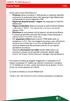 Carta Flash 1/23 Come usare Carta Flash Banca 5 Prelevare denaro contante in Italia presso un qualsiasi sportello automatico di qualunque banca che esponga il logo Mastercard, introducendo la carta e digitando
Carta Flash 1/23 Come usare Carta Flash Banca 5 Prelevare denaro contante in Italia presso un qualsiasi sportello automatico di qualunque banca che esponga il logo Mastercard, introducendo la carta e digitando
18/05/2016 MANUALE UTENTE
 18/05/2016 MANUALE UTENTE Indice dei contenuti 2 1. ACCESSO AL SISTEMA PAGOINRETE... 3 2. HOME PAGE... 4 3. RICHIEDI ASSISTENZA... 5 4. SERVIZI DI PAGAMENTO... 6 5. VISUALIZZA CONDIZIONI CONTRATTUALI PSP...
18/05/2016 MANUALE UTENTE Indice dei contenuti 2 1. ACCESSO AL SISTEMA PAGOINRETE... 3 2. HOME PAGE... 4 3. RICHIEDI ASSISTENZA... 5 4. SERVIZI DI PAGAMENTO... 6 5. VISUALIZZA CONDIZIONI CONTRATTUALI PSP...
Carta Enjoy Politecnico di Bari. Caratteristiche di prodotto
 Carta Enjoy Politecnico di Bari Caratteristiche di prodotto Enjoy POLIBA: caratteristiche e condizioni economiche Target Funzionalità di monetica Altre funzionalità studenti e personale docente prepagata
Carta Enjoy Politecnico di Bari Caratteristiche di prodotto Enjoy POLIBA: caratteristiche e condizioni economiche Target Funzionalità di monetica Altre funzionalità studenti e personale docente prepagata
Posizione Titoli. 13 Posizione Titoli
 Posizione Titoli 13 Posizione Titoli La sezione consente di accedere alla propria posizione analitica, di monitorare gli ordini in essere e gli ordini eseguiti. Le funzioni accessibili mediante il combo
Posizione Titoli 13 Posizione Titoli La sezione consente di accedere alla propria posizione analitica, di monitorare gli ordini in essere e gli ordini eseguiti. Le funzioni accessibili mediante il combo
YEPINGO ITALY IOS MANUALE UTENTE Chiamate internazionali da ½ cent al minuto
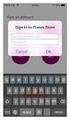 YEPINGO ITALY IOS MANUALE UTENTE 2017 WWW.YEPINGO.IT Chiamate internazionali da ½ cent al minuto Cosa è YepINGO Italy YepINGO Italy è una app che consente di effettuare chiamate in HD verso telefoni cellulari
YEPINGO ITALY IOS MANUALE UTENTE 2017 WWW.YEPINGO.IT Chiamate internazionali da ½ cent al minuto Cosa è YepINGO Italy YepINGO Italy è una app che consente di effettuare chiamate in HD verso telefoni cellulari
Gestione Conto Sociale 2017
 DIREZIONE SISTEMI INFORMATIVI SERVIZIO SISTEMI APPLICATIVI TARGET UFFICIO SISTEMI DI GESTIONE RISORSE Gestione Conto Sociale 2017 Manuale utente della Piattaforma POVS2 Versione 3.0 del 06/06/2017 Si rammentano
DIREZIONE SISTEMI INFORMATIVI SERVIZIO SISTEMI APPLICATIVI TARGET UFFICIO SISTEMI DI GESTIONE RISORSE Gestione Conto Sociale 2017 Manuale utente della Piattaforma POVS2 Versione 3.0 del 06/06/2017 Si rammentano
PAGAMENTO ON-LINE AVVISO DI PAGAMENTO emesso dal Comune di Genova
 PAGAMENTO ON-LINE AVVISO DI PAGAMENTO emesso dal Comune di Genova Nodo nazionale dei pagamenti pagopa servizio ad accesso libero Aggiornamento 21 Luglio 2017 Manuale a cura di: Comune di Genova Direzione
PAGAMENTO ON-LINE AVVISO DI PAGAMENTO emesso dal Comune di Genova Nodo nazionale dei pagamenti pagopa servizio ad accesso libero Aggiornamento 21 Luglio 2017 Manuale a cura di: Comune di Genova Direzione
Guida alle sicurezze Internet Banking. (versione 5.0 Novembre 2016)
 Guida alle sicurezze Internet Banking (versione 5.0 Novembre 2016) SOMMARIO Guida alle sicurezze...1 Internet Banking...1 1. Introduzione...3 2. Guida agli strumenti...4 3. Attivazione PlainPay Token virtuale...5
Guida alle sicurezze Internet Banking (versione 5.0 Novembre 2016) SOMMARIO Guida alle sicurezze...1 Internet Banking...1 1. Introduzione...3 2. Guida agli strumenti...4 3. Attivazione PlainPay Token virtuale...5
GUIDA APPLICATIVA DICHIARAZIONE RLS INTERMEDIARIO
 GUIDA APPLICATIVA DICHIARAZIONE RLS INTERMEDIARIO VERSIONE 5.0 INDICE DEL DOCUMENTO 1.... 3 2. Descrizione servizio... 4 3. Scelta deleghe... 5 3.1. Ricerca... 6 4. Inserimento e modifica RLS... 7 4.1.
GUIDA APPLICATIVA DICHIARAZIONE RLS INTERMEDIARIO VERSIONE 5.0 INDICE DEL DOCUMENTO 1.... 3 2. Descrizione servizio... 4 3. Scelta deleghe... 5 3.1. Ricerca... 6 4. Inserimento e modifica RLS... 7 4.1.
Guida Sicurezza Web Postepay
 Guida Sicurezza Web Postepay CARATTERISTICHE DEL NUOVO SISTEMA DI SICUREZZA Il nuovo sistema di Sicurezza web Postepay è una soluzione innovativa che garantisce maggiore sicurezza e affidabilità per le
Guida Sicurezza Web Postepay CARATTERISTICHE DEL NUOVO SISTEMA DI SICUREZZA Il nuovo sistema di Sicurezza web Postepay è una soluzione innovativa che garantisce maggiore sicurezza e affidabilità per le
PlainPay Manuale Operativo Cliente
 PlainPay Manuale Operativo Cliente Sommario 1.0 COS È E A COSA SERVE PLAINPAY 2.0 SCARICARE L APP PLAINPAY 3.0 ATTIVARE LA SICUREZZA PLAINPAY DALL INTERNET BANKING 4.0 ACCEDERE ALL INTERNET BANKING (PC)
PlainPay Manuale Operativo Cliente Sommario 1.0 COS È E A COSA SERVE PLAINPAY 2.0 SCARICARE L APP PLAINPAY 3.0 ATTIVARE LA SICUREZZA PLAINPAY DALL INTERNET BANKING 4.0 ACCEDERE ALL INTERNET BANKING (PC)
MANUALE GESTIONE PORTALE APPLICATIVO GSE GUIDA D USO PER LA REGISTRAZIONE E L ACCESSO
 MANUALE GESTIONE PORTALE APPLICATIVO GSE GUIDA D USO PER LA REGISTRAZIONE E L ACCESSO 1 MANUALE GESTIONE PORTALE APPLICATIVO GSE GUIDA D USO PER LA REGISTRAZIONE E L ACCESSO PREMESSA: Si ricorda che l
MANUALE GESTIONE PORTALE APPLICATIVO GSE GUIDA D USO PER LA REGISTRAZIONE E L ACCESSO 1 MANUALE GESTIONE PORTALE APPLICATIVO GSE GUIDA D USO PER LA REGISTRAZIONE E L ACCESSO PREMESSA: Si ricorda che l
Pagamento online Certificato di Anagrafe/Stato Civile
 Come fare per. Pagamento online Certificato di Anagrafe/Stato Civile Aggiornamento 14 Agosto 2017 Manuale a cura di: Comune di Genova Direzione Sistemi Informativi Il Comune di Genova per il servizio del
Come fare per. Pagamento online Certificato di Anagrafe/Stato Civile Aggiornamento 14 Agosto 2017 Manuale a cura di: Comune di Genova Direzione Sistemi Informativi Il Comune di Genova per il servizio del
Il nostro Internet Banking sta cambiando Scopri con noi le novità!
 Il nostro Internet Banking sta cambiando Scopri con noi le novità! Il percorso di cambiamento di BPPB BPPB ha effettuato un rinnovamento sostanziale della piattaforma di Internet Banking, arricchendola
Il nostro Internet Banking sta cambiando Scopri con noi le novità! Il percorso di cambiamento di BPPB BPPB ha effettuato un rinnovamento sostanziale della piattaforma di Internet Banking, arricchendola
MANUALE PORTALE WEB MANPOWERONLINE.IT LAVORATORI Applicativo di riferimento: https://www.manpoweronline.it
 MANUALE PORTALE WEB MANPOWERONLINE.IT LAVORATORI Applicativo di riferimento: https://www.manpoweronline.it Rev. n. Data Note 0.0 novembre 2014 Prima stesura 1 marzo 2015 Cap.4.1.2 Cerca documenti in Archivio
MANUALE PORTALE WEB MANPOWERONLINE.IT LAVORATORI Applicativo di riferimento: https://www.manpoweronline.it Rev. n. Data Note 0.0 novembre 2014 Prima stesura 1 marzo 2015 Cap.4.1.2 Cerca documenti in Archivio
UFFICIO ISTRUZIONE GESTIONE ASSOCIATA DELLE COMUNITÀ VALLE DEI LAGHI VALLE DI CEMBRA ROTALIANA KÖNIGSBERG PAGANELLA TERRITORIO VAL D ADIGE
 UFFICIO ISTRUZIONE GESTIONE ASSOCIATA DELLE COMUNITÀ VALLE DEI LAGHI VALLE DI CEMBRA ROTALIANA KÖNIGSBERG PAGANELLA TERRITORIO VAL D ADIGE Capofila Comunità della VALLE DEI LAGHI Chiarimenti relativi all
UFFICIO ISTRUZIONE GESTIONE ASSOCIATA DELLE COMUNITÀ VALLE DEI LAGHI VALLE DI CEMBRA ROTALIANA KÖNIGSBERG PAGANELLA TERRITORIO VAL D ADIGE Capofila Comunità della VALLE DEI LAGHI Chiarimenti relativi all
Via Sandano 47bis/ Correzzola Loc. Villa del Bosco (PD)
 MANUALE GESTIONE PORTALE APPLICATIVO GSE GUIDA D USO PER LA REGISTRAZIONE E L ACCESSO 5 CONTO ENERGIA MANUALE GESTIONE PORTALE APPLICATIVO GSE GUIDA D USO PER LA REGISTRAZIONE E L ACCESSO Note introduttive:
MANUALE GESTIONE PORTALE APPLICATIVO GSE GUIDA D USO PER LA REGISTRAZIONE E L ACCESSO 5 CONTO ENERGIA MANUALE GESTIONE PORTALE APPLICATIVO GSE GUIDA D USO PER LA REGISTRAZIONE E L ACCESSO Note introduttive:
ASSISTENZA AMMINISTRATORE DI SISTEMA. Istruzioni per il cliente.
 ASSISTENZA AMMINISTRATORE DI SISTEMA. Istruzioni per il cliente. 1 INDICE. ACCEDERE A BPIOL easy 3 CAMBIARE LA PASSWORD DI ACCESSO 5 BLOCCO DELLA PASSWORD 6 IL MENÙ DI BPIOL easy 7 IL SOTTOMENÙ GESTIONE
ASSISTENZA AMMINISTRATORE DI SISTEMA. Istruzioni per il cliente. 1 INDICE. ACCEDERE A BPIOL easy 3 CAMBIARE LA PASSWORD DI ACCESSO 5 BLOCCO DELLA PASSWORD 6 IL MENÙ DI BPIOL easy 7 IL SOTTOMENÙ GESTIONE
ECivisWEB Applicazione mobile per Android e ios
 by Project srl Pagina 1 di 17 Indice del documento Scopo del documento... 3 Scopo dell applicazione... 3 Download dell applicazione... 3 Accesso all applicazione... 4 Menù dell applicazione... 5 Dettaglio
by Project srl Pagina 1 di 17 Indice del documento Scopo del documento... 3 Scopo dell applicazione... 3 Download dell applicazione... 3 Accesso all applicazione... 4 Menù dell applicazione... 5 Dettaglio
GUIDA APPLICATIVA DICHIARAZIONE RLS AZIENDA
 GUIDA APPLICATIVA DICHIARAZIONE RLS AZIENDA VERSIONE 5.0 INDICE DEL DOCUMENTO 1.... 3 2. Descrizione servizio... 4 3. Inserimento e modifica RLS... 5 3.1. Visualizza unità produttive... 5 3.2. Inserimento
GUIDA APPLICATIVA DICHIARAZIONE RLS AZIENDA VERSIONE 5.0 INDICE DEL DOCUMENTO 1.... 3 2. Descrizione servizio... 4 3. Inserimento e modifica RLS... 5 3.1. Visualizza unità produttive... 5 3.2. Inserimento
N.B. il terminale POS non è ancora abilitato sul circuito PAGOBANCOMAT (tutte le carte di debito sono comunque abilitate sul circuito Maestro).
 Premessa In questo manuale sono illustrate le modalità di pagamento delle Pratiche Automobilistiche tramite carta di credito o di debito, l operatività e l interazione del terminale con il Sito servizi.sermetra.it.
Premessa In questo manuale sono illustrate le modalità di pagamento delle Pratiche Automobilistiche tramite carta di credito o di debito, l operatività e l interazione del terminale con il Sito servizi.sermetra.it.
YEPINGO ITALY GUIDA UTENTE ANDROID 2017
 YEPINGO ITALY GUIDA UTENTE ANDROID 2017 WWW.YEPINGO.IT Chiamate internazionali a partire da ½ centesimo al minuto Cosa è YepINGO Italy YepINGO Italy è una app che consente di effettuare chiamate in HD
YEPINGO ITALY GUIDA UTENTE ANDROID 2017 WWW.YEPINGO.IT Chiamate internazionali a partire da ½ centesimo al minuto Cosa è YepINGO Italy YepINGO Italy è una app che consente di effettuare chiamate in HD
FISIONLINE GUIDA OPERATIVA. Versione 1.0
 FISIONLINE GUIDA OPERATIVA Versione 1.0 8 Settembre 2016 1 Sommario RAGGIUNGERE LA PIATTAFORMA FISIONLINE... 3 LOGIN DI ACCESSO... 4 HOME PAGE FISIONLINE... 5 Le Voci del Menù Principale... 6 ANAGRAFICA...
FISIONLINE GUIDA OPERATIVA Versione 1.0 8 Settembre 2016 1 Sommario RAGGIUNGERE LA PIATTAFORMA FISIONLINE... 3 LOGIN DI ACCESSO... 4 HOME PAGE FISIONLINE... 5 Le Voci del Menù Principale... 6 ANAGRAFICA...
Nodo nazionale dei pagamenti pagopa. il nuovo pagamento elettronico online. scopri le novità
 Nodo nazionale dei pagamenti pagopa il nuovo pagamento elettronico online scopri le novità Aggiornamento 14 Agosto 2017 Manuale a cura di: Comune di Genova Direzione Sistemi Informativi Il Comune di Genova
Nodo nazionale dei pagamenti pagopa il nuovo pagamento elettronico online scopri le novità Aggiornamento 14 Agosto 2017 Manuale a cura di: Comune di Genova Direzione Sistemi Informativi Il Comune di Genova
GUIDA APPLICATIVA. Denuncia Nuovo Lavoro Temporaneo INTERMEDIARIO VERSIONE 2.0
 GUIDA APPLICATIVA Denuncia Nuovo Lavoro Temporaneo INTERMEDIARIO VERSIONE 2.0 INDICE DEL DOCUMENTO 1. Denuncia Nuovo Lavoro Temporaneo... 3 2. Richieste effettuate... 3 2.2. Dettaglio stato di lavorazione
GUIDA APPLICATIVA Denuncia Nuovo Lavoro Temporaneo INTERMEDIARIO VERSIONE 2.0 INDICE DEL DOCUMENTO 1. Denuncia Nuovo Lavoro Temporaneo... 3 2. Richieste effettuate... 3 2.2. Dettaglio stato di lavorazione
MANUALE UTENTE PAGAMENTI ELETTRONICI PA
 MANUALE UTENTE PAGAMENTI ELETTRONICI PA 2016 SOMMARIO 1 INTRODUZIONE... 3 2. ACCESSO ALL APPLICAZIONE... 4 3. FUNZIONALITA DELL APPLICAZIONE... 8 3.1 ESEGUI UN PAGAMENTO... 10 3.2 I TUOI AVVISI NON PAGATI...
MANUALE UTENTE PAGAMENTI ELETTRONICI PA 2016 SOMMARIO 1 INTRODUZIONE... 3 2. ACCESSO ALL APPLICAZIONE... 4 3. FUNZIONALITA DELL APPLICAZIONE... 8 3.1 ESEGUI UN PAGAMENTO... 10 3.2 I TUOI AVVISI NON PAGATI...
CartissimaQ8. FUNZIONALITA App Mobile CartissimaWeb :
 CartissimaQ8 FUNZIONALITA App Mobile CartissimaWeb : Funzionalità App CartissimaWeb CartissimaWeb può essere scaricata gratuitamente su dispositivi Apple e Android Possono scaricarla tutti coloro che hanno
CartissimaQ8 FUNZIONALITA App Mobile CartissimaWeb : Funzionalità App CartissimaWeb CartissimaWeb può essere scaricata gratuitamente su dispositivi Apple e Android Possono scaricarla tutti coloro che hanno
RICHIESTA FINANZIAMENTO CORSO DI FORMAZIONE/AGGIORNAMENTO PROFESSIONALE ONLINE ISTRUZIONI PER L USO
 RICHIESTA FINANZIAMENTO CORSO DI FORMAZIONE/AGGIORNAMENTO PROFESSIONALE ONLINE ISTRUZIONI PER L USO Sommario SOMMARIO Requisiti per poter richiedere il finanziamento... 1 Accedere al servizio per l invio
RICHIESTA FINANZIAMENTO CORSO DI FORMAZIONE/AGGIORNAMENTO PROFESSIONALE ONLINE ISTRUZIONI PER L USO Sommario SOMMARIO Requisiti per poter richiedere il finanziamento... 1 Accedere al servizio per l invio
Manuale di istruzione per l accesso ai servizi CURIT. per Manutentori e Installatori già registrati. a cura di ILSPA
 Manuale di istruzione per l accesso ai servizi CURIT per Manutentori e Installatori già registrati a cura di ILSPA 1 Indice Premessa 3 1. Ditta di manutenzione/installazione già registrate: modalità di
Manuale di istruzione per l accesso ai servizi CURIT per Manutentori e Installatori già registrati a cura di ILSPA 1 Indice Premessa 3 1. Ditta di manutenzione/installazione già registrate: modalità di
FINANZIAMENTO MOBILITÀ PRESSO SEDI UE
 FINANZIAMENTO MOBILITÀ PRESSO SEDI UE Gli aggiornamenti relativi al finanziamento Erasmus+ sono pubblicati alla seguente pagina, invitiamo gli studenti a consultare periodicamente il sito: http://www.unibo.it/it/internazionale/studiare-all-estero/erasmus/contributo-erasmus
FINANZIAMENTO MOBILITÀ PRESSO SEDI UE Gli aggiornamenti relativi al finanziamento Erasmus+ sono pubblicati alla seguente pagina, invitiamo gli studenti a consultare periodicamente il sito: http://www.unibo.it/it/internazionale/studiare-all-estero/erasmus/contributo-erasmus
STRONG AUTHENTICATION. Il nuovo sistema di sicurezza dei pagamenti MITO&C.
 STRONG AUTHENTICATION Il nuovo sistema di sicurezza dei pagamenti MITO&C. Pagamenti più sicuri: COSA CAMBIA 04 06 14 16 STRONG AUTHENTICATION: COME CAMBIANO LE PROCEDURE SU MITO&C. PROCEDURE DI ATTIVAZIONE
STRONG AUTHENTICATION Il nuovo sistema di sicurezza dei pagamenti MITO&C. Pagamenti più sicuri: COSA CAMBIA 04 06 14 16 STRONG AUTHENTICATION: COME CAMBIANO LE PROCEDURE SU MITO&C. PROCEDURE DI ATTIVAZIONE
Eni S.p.A. Eni ICT. CA Strong Authentication Manuale Utente. CA Strong Authentication User Manual
 Eni S.p.A. Eni ICT CA Strong Authentication CA Strong Authentication User Manual v1.0.b2b.it - 14/03/2017 CA Strong Authentication 2 Eni ICT CA Strong Authentication 3 CA Strong Authentication 4 Eni ICT
Eni S.p.A. Eni ICT CA Strong Authentication CA Strong Authentication User Manual v1.0.b2b.it - 14/03/2017 CA Strong Authentication 2 Eni ICT CA Strong Authentication 3 CA Strong Authentication 4 Eni ICT
Manuale Amministratore BPIOL EASY
 Manuale Amministratore BPIOL EASY Poste Italiane S.p.A. Patrimonio BancoPosta 1 di 21 Indice 1 Introduzione...3 2 Glossario...3 3 Gli strumenti necessari all accesso al sistema...3 4 Come si accede al
Manuale Amministratore BPIOL EASY Poste Italiane S.p.A. Patrimonio BancoPosta 1 di 21 Indice 1 Introduzione...3 2 Glossario...3 3 Gli strumenti necessari all accesso al sistema...3 4 Come si accede al
MANUALE PER IL CITTADINO PER LA REGISTRAZIONE AL SERVIZIO
 pagina 1 MANUALE PER IL CITTADINO PER LA REGISTRAZIONE AL SERVIZIO pagina 2 Passo 1- Accedere alla pagina web AlertPisa Per procedere alla registrazione al servizio accedere alla pagina web: http://www.comune.pisa.it/alertpisa
pagina 1 MANUALE PER IL CITTADINO PER LA REGISTRAZIONE AL SERVIZIO pagina 2 Passo 1- Accedere alla pagina web AlertPisa Per procedere alla registrazione al servizio accedere alla pagina web: http://www.comune.pisa.it/alertpisa
GUIDA ALLA COMPILAZIONE
 GUIDA ALLA COMPILAZIONE per la Domanda di BORSA DI STUDIO a.s. 2016/17 Le domande possono essere presentate dal 15/02/2017 al 31/03/2017 ore 18 1 INDICE 3. ACCESSO, 2 3.1 COMPILAZIONE DOMANDA, 4 3.2 ANNULLAMENTO
GUIDA ALLA COMPILAZIONE per la Domanda di BORSA DI STUDIO a.s. 2016/17 Le domande possono essere presentate dal 15/02/2017 al 31/03/2017 ore 18 1 INDICE 3. ACCESSO, 2 3.1 COMPILAZIONE DOMANDA, 4 3.2 ANNULLAMENTO
Manuale d uso dell operatore
 Caratteristiche principali 1. La procedura consente di effettuare ordini di materiale utilizzando internet, collegandosi con http://www.ecommerce.martondivision.com. 2. Gli ordini ricevuti da Marton entrano
Caratteristiche principali 1. La procedura consente di effettuare ordini di materiale utilizzando internet, collegandosi con http://www.ecommerce.martondivision.com. 2. Gli ordini ricevuti da Marton entrano
Guida alla registrazione nel nuovo sistema integrato Open Innovation e QuESTIO
 Guida alla registrazione nel nuovo sistema integrato Open Innovation e QuESTIO Come fare per Registrare o rinnovare la registrazione della propria organizzazione (CRTT o AP) al sistema QuESTIO: Sei responsabile
Guida alla registrazione nel nuovo sistema integrato Open Innovation e QuESTIO Come fare per Registrare o rinnovare la registrazione della propria organizzazione (CRTT o AP) al sistema QuESTIO: Sei responsabile
SIFORM BORSE. 1 Informazioni generali
 SIFORM BORSE 1 Informazioni generali...1 1.1 Registrazione nuovo utente...2 2 Presentazione domande...3 2.1 Inserimento di una nuova azienda...9 2.2 Inserimento di una azienda presente nel data base...12
SIFORM BORSE 1 Informazioni generali...1 1.1 Registrazione nuovo utente...2 2 Presentazione domande...3 2.1 Inserimento di una nuova azienda...9 2.2 Inserimento di una azienda presente nel data base...12
ISTRUZIONI PER LA REGISTRAZIONE E L ACCESSO AL SERVIZIO
 ISTRUZIONI PER LA REGISTRAZIONE E L ACCESSO AL SERVIZIO 1 PROFILI CON TOKEN FISICO (CHIAVETTA) PRIMO ACCESSO - REGISTRAZIONE AL SERVIZIO... 3 ACCESSI SUCCESSIVI UTILIZZO DEL SERVIZIO... 6 PROFILI CON MOBILE
ISTRUZIONI PER LA REGISTRAZIONE E L ACCESSO AL SERVIZIO 1 PROFILI CON TOKEN FISICO (CHIAVETTA) PRIMO ACCESSO - REGISTRAZIONE AL SERVIZIO... 3 ACCESSI SUCCESSIVI UTILIZZO DEL SERVIZIO... 6 PROFILI CON MOBILE
QUADRA Token. QUADRA Polis
 QUADRA Token QUADRA Polis Cos'è QUADRA Token QUADRA Token è l App di Lextel che consente di eseguire l autenticazione in maniera certa e puntuale (a doppio fattore) per le applicazioni della suite mobile
QUADRA Token QUADRA Polis Cos'è QUADRA Token QUADRA Token è l App di Lextel che consente di eseguire l autenticazione in maniera certa e puntuale (a doppio fattore) per le applicazioni della suite mobile
MANUALE RICHIESTE VISITE FISCALI
 MANUALE RICHIESTE VISITE FISCALI 2 Sommario 1 REGISTRAZIONE AZIENDA... 3 COMPILAZIONE CAMPI... 5 I Icona BINOCOLO... 5 II Maschera di ricerca/selezione... 7 2 RICHIESTA VISITA FISCALE... 9 2.1 DATI AZIENDA...
MANUALE RICHIESTE VISITE FISCALI 2 Sommario 1 REGISTRAZIONE AZIENDA... 3 COMPILAZIONE CAMPI... 5 I Icona BINOCOLO... 5 II Maschera di ricerca/selezione... 7 2 RICHIESTA VISITA FISCALE... 9 2.1 DATI AZIENDA...
Guida pagamenti Cittadini e Imprese
 Versione 2 1 Indice Definizioni... 3 Identificazione Utente... 4 Funzione Pagamento Imprese... 5 Scelta Pratica... 6 Modalità Banco Posta Impresa... 10 Modalità Banco Posta... 12 Modalità Poste Pay...
Versione 2 1 Indice Definizioni... 3 Identificazione Utente... 4 Funzione Pagamento Imprese... 5 Scelta Pratica... 6 Modalità Banco Posta Impresa... 10 Modalità Banco Posta... 12 Modalità Poste Pay...
Manuale versione Mobile (Smartphone Tablet)
 Manuale versione Mobile (Smartphone Tablet) Introduzione La versione mobile è una versione del gestionale Reali studiata apposta per l utilizzo da dispositivi mobili quali smartphone e tablet. La base
Manuale versione Mobile (Smartphone Tablet) Introduzione La versione mobile è una versione del gestionale Reali studiata apposta per l utilizzo da dispositivi mobili quali smartphone e tablet. La base
1 Carta Banca Popolare di Sondrio
 1 Carta Banca Popolare di Sondrio Guida Utente Versione 2.0 www.facebook.com/ateneopiu ateneopiu.it INDICE LE TECNOLOGIE DI CARTA ATENEO+... 2 DOVE SI USA LA CARTA ATENEO+ NEL CAMPUS... 2 ACCETTAZIONE
1 Carta Banca Popolare di Sondrio Guida Utente Versione 2.0 www.facebook.com/ateneopiu ateneopiu.it INDICE LE TECNOLOGIE DI CARTA ATENEO+... 2 DOVE SI USA LA CARTA ATENEO+ NEL CAMPUS... 2 ACCETTAZIONE
Funzioni Principali dell APP ENTR
 Funzioni Principali dell APP ENTR 1. Impostare il proprietario 2. Trovare la serratura 3. Chiudere/Riaprire 4. Menù 5. Aggiungere un utente 6. Gestione dell utente 7. Ottenere la chiave 8. Cancellare una
Funzioni Principali dell APP ENTR 1. Impostare il proprietario 2. Trovare la serratura 3. Chiudere/Riaprire 4. Menù 5. Aggiungere un utente 6. Gestione dell utente 7. Ottenere la chiave 8. Cancellare una
Portale Edicola CARD - Manuale Utente.
 Portale Edicola CARD - Manuale Utente. Sommario 1 ACCESSO AL PORTALE EDICOLA CARD.... 1 2 REGISTRAZIONE PRELIEVO QUOTIDIANO.... 4 3 RICARICA DI UNA TESSERA O CARD.... 10 4 RITORNO ALLA PAGINA DI PRELIEVO
Portale Edicola CARD - Manuale Utente. Sommario 1 ACCESSO AL PORTALE EDICOLA CARD.... 1 2 REGISTRAZIONE PRELIEVO QUOTIDIANO.... 4 3 RICARICA DI UNA TESSERA O CARD.... 10 4 RITORNO ALLA PAGINA DI PRELIEVO
QUADRA Token. QUADRA Polis
 QUADRA Token QUADRA Polis Cos'è QUADRA Token QUADRA Token è l App di Lextel che consente di eseguire l autenticazione in maniera certa e puntuale (a doppio fattore) per le applicazioni della suite mobile
QUADRA Token QUADRA Polis Cos'è QUADRA Token QUADRA Token è l App di Lextel che consente di eseguire l autenticazione in maniera certa e puntuale (a doppio fattore) per le applicazioni della suite mobile
GUIDA PER LA REGISTRAZIONE
 GUIDA PER LA REGISTRAZIONE 1 INDICE 1. PREMESSA, 3 2. REGISTRAZIONE, 4 2.1 REGISTRAZIONE TRAMITE ER.GO SCUOLA, 4 2.2 REGISTRAZIONE TRAMITE FEDERA / SPID, 8 3. ACCESSO, 9 3.2 ANNULLAMENTO DELLA DOMANDA,
GUIDA PER LA REGISTRAZIONE 1 INDICE 1. PREMESSA, 3 2. REGISTRAZIONE, 4 2.1 REGISTRAZIONE TRAMITE ER.GO SCUOLA, 4 2.2 REGISTRAZIONE TRAMITE FEDERA / SPID, 8 3. ACCESSO, 9 3.2 ANNULLAMENTO DELLA DOMANDA,
GUIDA ALLA REGISTRAZIONE
 GUIDA ALLA REGISTRAZIONE 1. Collegarsi al sito internet www.apservice.it/pslatina 2. Cliccare su registrati (fig. a) e nella nuova finestra inserire i dati richiesti e cliccare sul bottone REGISTRATI per
GUIDA ALLA REGISTRAZIONE 1. Collegarsi al sito internet www.apservice.it/pslatina 2. Cliccare su registrati (fig. a) e nella nuova finestra inserire i dati richiesti e cliccare sul bottone REGISTRATI per
GUIDA ALL ATTIVAZIONE DEL MOBILE TOKEN
 GUIDA ALL ATTIVAZIONE DEL MOBILE TOKEN ATTIVAZIONE SERVIZIO MOBILE TOKEN DA ESEGUIRE PRIMA DELL ACCESSO ALL HOME BANKING Il servizio di mobile token ti consente di avere sempre a disposizione, sul tuo
GUIDA ALL ATTIVAZIONE DEL MOBILE TOKEN ATTIVAZIONE SERVIZIO MOBILE TOKEN DA ESEGUIRE PRIMA DELL ACCESSO ALL HOME BANKING Il servizio di mobile token ti consente di avere sempre a disposizione, sul tuo
GUIDA ATTIVAZIONE TOKEN SOFTWARE
 GUIDA ATTIVAZIONE TOKEN SOFTWARE RICHIESTA ATTIVAZIONE TOKEN SOFTWARE MARIO ROSSI La richiesta di attivazione del Token Software può essere effettuata direttamente online all interno della tua Area Riservata
GUIDA ATTIVAZIONE TOKEN SOFTWARE RICHIESTA ATTIVAZIONE TOKEN SOFTWARE MARIO ROSSI La richiesta di attivazione del Token Software può essere effettuata direttamente online all interno della tua Area Riservata
Portale S.i.ASIM. Manuale Azienda
 Portale S.i.ASIM Manuale Azienda Rev. 1.0 25 Maggio 2016 1. Login e logout Il potale S.I.Asim è raggiungibile al seguente indirizzo internet: http://portale.fondoasim.it/login Per effettuare il login inserire
Portale S.i.ASIM Manuale Azienda Rev. 1.0 25 Maggio 2016 1. Login e logout Il potale S.I.Asim è raggiungibile al seguente indirizzo internet: http://portale.fondoasim.it/login Per effettuare il login inserire
e-procurement Hera QUICK REFERENCE MANUALE PER TRATTATIVE IN BUSTA CHIUSA
 e-procurement Hera QUICK REFERENCE MANUALE PER TRATTATIVE IN BUSTA CHIUSA Indice del manuale Il presente manuale fornisce le istruzioni necessarie alla creazione ed invio dell offerta per le negoziazioni
e-procurement Hera QUICK REFERENCE MANUALE PER TRATTATIVE IN BUSTA CHIUSA Indice del manuale Il presente manuale fornisce le istruzioni necessarie alla creazione ed invio dell offerta per le negoziazioni
Guida Rapida Privati e Famiglie
 Inbank Guida Rapida Privati e Famiglie Servizio Assistenza Inbank 800 837 455 INDICE 1. Introduzione... 3 1.1 Token...3 1.1.1 Quando si deve usare... 3 1.2 Accesso al servizio...4 1.3 Cambio password di
Inbank Guida Rapida Privati e Famiglie Servizio Assistenza Inbank 800 837 455 INDICE 1. Introduzione... 3 1.1 Token...3 1.1.1 Quando si deve usare... 3 1.2 Accesso al servizio...4 1.3 Cambio password di
DATEV KOINOS Azienda Cloud. Guida introduttiva
 DATEV KOINOS Azienda Cloud Guida introduttiva INDICE 1. Accesso al servizio pag. 3 2. Profilo utente pag. 4 3. Prima attivazione pag. 5 4. Accesso alle applicazioni pag. 5 5. Upload dei file da disco locale
DATEV KOINOS Azienda Cloud Guida introduttiva INDICE 1. Accesso al servizio pag. 3 2. Profilo utente pag. 4 3. Prima attivazione pag. 5 4. Accesso alle applicazioni pag. 5 5. Upload dei file da disco locale
Deutsche Bank Easy. Guida all uso. db contocarta. Cambia il modo di pensare il tuo conto. È conto, è carta è db contocarta *.
 Deutsche Bank Easy Guida all uso. Cambia il modo di pensare il tuo conto. È conto, è carta è *. . Le caratteristiche. di Deutsche Bank ti permette di accedere con facilità all operatività tipica di un
Deutsche Bank Easy Guida all uso. Cambia il modo di pensare il tuo conto. È conto, è carta è *. . Le caratteristiche. di Deutsche Bank ti permette di accedere con facilità all operatività tipica di un
ACCESSO AL PORTALE INTERNET GSE
 ACCESSO AL PORTALE INTERNET GSE GUIDA D USO PER LA REGISTRAZIONE E L ACCESSO Ver 1.6 del 30/01/2009 Pag. 1 INDICE DEI CONTENUTI ACCESSO AL PORTALE INTERNET GSE... 1 GUIDA D USO PER LA REGISTRAZIONE E L
ACCESSO AL PORTALE INTERNET GSE GUIDA D USO PER LA REGISTRAZIONE E L ACCESSO Ver 1.6 del 30/01/2009 Pag. 1 INDICE DEI CONTENUTI ACCESSO AL PORTALE INTERNET GSE... 1 GUIDA D USO PER LA REGISTRAZIONE E L
Manuale MOBILE APP EVOLUZIONE UFFICIO
 Manuale MOBILE APP EVOLUZIONE UFFICIO Guida per terminali Android Release 1.1 SOMMARIO 1 INSTALLAZIONE DELL APP... 4 1.1 AVVIO DELL APP... 5 2 OPERAZIONI DI BASE... 7 2.1 EFFETTUARE UNA CHIAMATA... 7 2.2
Manuale MOBILE APP EVOLUZIONE UFFICIO Guida per terminali Android Release 1.1 SOMMARIO 1 INSTALLAZIONE DELL APP... 4 1.1 AVVIO DELL APP... 5 2 OPERAZIONI DI BASE... 7 2.1 EFFETTUARE UNA CHIAMATA... 7 2.2
PremioCard Ricariche Guida utente D210C. Guida Ricariche D210C Versione
 PremioCard Ricariche Guida utente D210C www.premiocard.com 1 Ricariche telefoniche Per effettuare una ricarica telefonica bisogna seguire i prossimi semplici step: 1. Dal menu Vendita premi il tasto Menu
PremioCard Ricariche Guida utente D210C www.premiocard.com 1 Ricariche telefoniche Per effettuare una ricarica telefonica bisogna seguire i prossimi semplici step: 1. Dal menu Vendita premi il tasto Menu
GUIDA alla CONSULTAZIONE dell' ESTRATTO CONTO e al PAGAMENTO ON-LINE dei SERVIZI SCOLASTICI e/o EDUCATIVI
 GUIDA alla CONSULTAZIONE dell' ESTRATTO CONTO e al PAGAMENTO ON-LINE dei SERVIZI SCOLASTICI e/o EDUCATIVI Entra nel sito dell'unione Terre di Castelli, clicca su "Servizi on-line Castellinrete" e poi sul
GUIDA alla CONSULTAZIONE dell' ESTRATTO CONTO e al PAGAMENTO ON-LINE dei SERVIZI SCOLASTICI e/o EDUCATIVI Entra nel sito dell'unione Terre di Castelli, clicca su "Servizi on-line Castellinrete" e poi sul
Domande Frequenti Ordine Prodotti it.myherbalife.com Italia, 13/01/2016
 Generale Quali sono i vantaggi di ordinare on line? Chi può effettuare ordini attraverso Myherbalife.com? Posso effettuare ordini per altri paesi? Posso visualizzare il catalogo prodotti degli altri paesi?
Generale Quali sono i vantaggi di ordinare on line? Chi può effettuare ordini attraverso Myherbalife.com? Posso effettuare ordini per altri paesi? Posso visualizzare il catalogo prodotti degli altri paesi?
GUIDA PRATICA all uso di
 GUIDA PRATICA all uso di Versione 8.0 del 12.05.2017 Servizio realizzato e gestito da C&L s.r.l. (P.I. 00866280969) --- Copyright registrato sin dal 19 giugno 2009, Nr. 007240 Scopo del programma Sansone
GUIDA PRATICA all uso di Versione 8.0 del 12.05.2017 Servizio realizzato e gestito da C&L s.r.l. (P.I. 00866280969) --- Copyright registrato sin dal 19 giugno 2009, Nr. 007240 Scopo del programma Sansone
Come funziona:
 Come funziona: Per chi desidera utilizzare la modalità di pagamento tramite l invio di un sms, è necessario effettuare una registrazione presso la biglietteria APCOA, per comunicare i propri dati anagrafici
Come funziona: Per chi desidera utilizzare la modalità di pagamento tramite l invio di un sms, è necessario effettuare una registrazione presso la biglietteria APCOA, per comunicare i propri dati anagrafici
GEFO Dote Formazione Lavoro 2009
 GEFO Dote Formazione Lavoro 2009 Registrazione La registrazione permette all utente (persona fisica dotata di codice fiscale) di identificarsi nel sistema ed accedere ai servizi a disposizione. Per registrarsi
GEFO Dote Formazione Lavoro 2009 Registrazione La registrazione permette all utente (persona fisica dotata di codice fiscale) di identificarsi nel sistema ed accedere ai servizi a disposizione. Per registrarsi
Manuale Utente Nokia
 INTERNET BANKING MOBILE Manuale Utente Nokia Protezione del diritto d'autore e di altri diritti connessi al suo esercizio L. 22 aprile 1941, n. 633 - L. 18 agosto 2000, n. 248 La traduzione, l adattamento
INTERNET BANKING MOBILE Manuale Utente Nokia Protezione del diritto d'autore e di altri diritti connessi al suo esercizio L. 22 aprile 1941, n. 633 - L. 18 agosto 2000, n. 248 La traduzione, l adattamento
GUIDA ALL APERTURA DEL CONTO DEPOSITO
 GUIDA ALL APERTURA DEL CONTO DEPOSITO FASE 1 - PRELIMINARE Tieni a portata di mano i documenti richiesti, in formato PDF o JPG, l IBAN di un conto di cui sei intestatario o cointestatario e un telefono
GUIDA ALL APERTURA DEL CONTO DEPOSITO FASE 1 - PRELIMINARE Tieni a portata di mano i documenti richiesti, in formato PDF o JPG, l IBAN di un conto di cui sei intestatario o cointestatario e un telefono
GUIDA OPERATIVA APP BANCA 5 PER LA CARTA FLASH BANCA 5
 Pagina 1 di 8 GUIDA OPERATIVA APP BANCA 5 PER LA CARTA FLASH BANCA 5 SOMMARIO PREMESSA... 2 REQUISITI TECNICI DEL DISPOSITIVO MOBILE... 3 LOGIN E PRIMO ACCESSO... 4 RECUPERA PASSWORD... 6 SELEZIONA CARTA...
Pagina 1 di 8 GUIDA OPERATIVA APP BANCA 5 PER LA CARTA FLASH BANCA 5 SOMMARIO PREMESSA... 2 REQUISITI TECNICI DEL DISPOSITIVO MOBILE... 3 LOGIN E PRIMO ACCESSO... 4 RECUPERA PASSWORD... 6 SELEZIONA CARTA...
TUTORIAL ISI Inserimento dati azienda da parte del consulente
 TUTORIAL ISI Inserimento dati azienda da parte del consulente Slide 1 Introduzione 00:00:05 Introduzione Slide 2 Introduzione 00:00:30 Introduzione Slide 3 Introduzione 00:00:14 Benvenuto! Questo tutorial
TUTORIAL ISI Inserimento dati azienda da parte del consulente Slide 1 Introduzione 00:00:05 Introduzione Slide 2 Introduzione 00:00:30 Introduzione Slide 3 Introduzione 00:00:14 Benvenuto! Questo tutorial
Manuale Operativo per l utente
 PORTUP Utilizzatori Professionali Manuale Operativo per l utente versione 2 Autore: Servizio Sitemi Informativi Servizi Web File: PORTUP_ManualeOperativo_utente_v1.doc Ultimo aggiornamento: 02/08/2013
PORTUP Utilizzatori Professionali Manuale Operativo per l utente versione 2 Autore: Servizio Sitemi Informativi Servizi Web File: PORTUP_ManualeOperativo_utente_v1.doc Ultimo aggiornamento: 02/08/2013
APP M**Bun. Istruzioni per l uso
 APP M**Bun Istruzioni per l uso APP M**Bun - Come funziona Istruzioni per usare l applicazione e caricare la carta fedeltà M**Bun Indice argomenti Homepage e menu Come creare la carta fedeltà Come ricaricare
APP M**Bun Istruzioni per l uso APP M**Bun - Come funziona Istruzioni per usare l applicazione e caricare la carta fedeltà M**Bun Indice argomenti Homepage e menu Come creare la carta fedeltà Come ricaricare
Istruzioni per la compilazione della Dichiarazione Fgas 2014 (dati 2013) - 28 febbraio 2014
 Accesso al sistema di compilazione della dichiarazione FGas descrizione del sistema L utente che ha completato la procedura di registrazione e attivato le credenziali di accesso, deve cliccare su dichiarazione
Accesso al sistema di compilazione della dichiarazione FGas descrizione del sistema L utente che ha completato la procedura di registrazione e attivato le credenziali di accesso, deve cliccare su dichiarazione
PIN. CARTA DI CREDITO:
 Premessa In questo manuale sono illustrate le modalità di pagamento delle Pratiche Automobilistiche tramite carta di credito o di debito, l operatività e l interazione del terminale con il Sito servizi.sermetra.it.
Premessa In questo manuale sono illustrate le modalità di pagamento delle Pratiche Automobilistiche tramite carta di credito o di debito, l operatività e l interazione del terminale con il Sito servizi.sermetra.it.
Software Token OTP Manuale d Uso
 Software Token OTP Manuale d Uso Versione 1.4-10/2016 Pagina 1 di 7 1. Cos è il Software Token OTP Il Software Token OTP è un dispositivo di sicurezza per la generazione di codici usa e getta (detti OTP
Software Token OTP Manuale d Uso Versione 1.4-10/2016 Pagina 1 di 7 1. Cos è il Software Token OTP Il Software Token OTP è un dispositivo di sicurezza per la generazione di codici usa e getta (detti OTP
1. Come si accede a Magnacarta? 2. Come si modifica la password? 3. Ho dimenticato la password, come posso recuperarla? 4. Come si visualizzano le
 1. Come si accede a Magnacarta? 2. Come si modifica la password? 3. Ho dimenticato la password, come posso recuperarla? 4. Come si visualizzano le buste paga e i documenti del mese? 5. Posso cercare i
1. Come si accede a Magnacarta? 2. Come si modifica la password? 3. Ho dimenticato la password, come posso recuperarla? 4. Come si visualizzano le buste paga e i documenti del mese? 5. Posso cercare i
Manuale Simply BP Ed. Febbraio 2017 MANUALE DI UTILIZZO. Poste Italiane S.p.A. Patrimonio BancoPosta. 1 di 5
 Manuale Simply BP Ed. Febbraio 2017 MANUALE DI UTILIZZO Poste Italiane S.p.A. Patrimonio BancoPosta 1 di 5 A) SIMply BancoPosta 1. Il Servizio SIMply BancoPosta (di seguito anche Servizio ) è un servizio
Manuale Simply BP Ed. Febbraio 2017 MANUALE DI UTILIZZO Poste Italiane S.p.A. Patrimonio BancoPosta 1 di 5 A) SIMply BancoPosta 1. Il Servizio SIMply BancoPosta (di seguito anche Servizio ) è un servizio
LA STRONG AUTHENTICATION SMART APP
 LA STRONG AUTHENTICATION SMART APP 1 NOVITA PER PAGAMENTI PIU SICURI 2 SCEGLI LA MODALITA DI STRONG AUTHENTICATION: SMART APP 3 COME SI ATTIVA LA STRONG AUTHENTICATION 4 NUOVA CONFERMA DELLE OPERAZIONI
LA STRONG AUTHENTICATION SMART APP 1 NOVITA PER PAGAMENTI PIU SICURI 2 SCEGLI LA MODALITA DI STRONG AUTHENTICATION: SMART APP 3 COME SI ATTIVA LA STRONG AUTHENTICATION 4 NUOVA CONFERMA DELLE OPERAZIONI
Modalità di accesso al sistema informatico e di registrazione delle transazioni bilaterali
 Pagina 1 di 19 Disposizione tecnica di funzionamento n. (ai sensi dell Articolo 4 del Regolamento della piattaforma di registrazione delle transazioni bilaterali dei certificati verdi) Titolo Modalità
Pagina 1 di 19 Disposizione tecnica di funzionamento n. (ai sensi dell Articolo 4 del Regolamento della piattaforma di registrazione delle transazioni bilaterali dei certificati verdi) Titolo Modalità
UFFICIO RETAIL MANUALE OPERATIVO ATTIVAZIONE TOKEN VIRTUALE
 MANUALE OPERATIVO ATTIVAZIONE TOKEN VIRTUALE 1 SOMMARIO 1. Introduzione... 3 2. Attivazione PlainPay Token Virtuale... 5 2 1) Introduzione Il seguente documento ha lo scopo di illustrare gli strumenti
MANUALE OPERATIVO ATTIVAZIONE TOKEN VIRTUALE 1 SOMMARIO 1. Introduzione... 3 2. Attivazione PlainPay Token Virtuale... 5 2 1) Introduzione Il seguente documento ha lo scopo di illustrare gli strumenti
Accesso ai servizi. L utente accede nel portale attraverso l indirizzo
 Accesso ai servizi L utente accede nel portale attraverso l indirizzo http://portalearchsalerno.visura.it Registrazione Eseguire la registrazione inserendo i dati per la fatturazione e la scelta delle
Accesso ai servizi L utente accede nel portale attraverso l indirizzo http://portalearchsalerno.visura.it Registrazione Eseguire la registrazione inserendo i dati per la fatturazione e la scelta delle
ISTRUZIONI PER L INSERIMENTO DEI BONIFICI
 ISTRUZIONI PER L INSERIMENTO DEI BONIFICI Sommario 1. DISPOSIZIONE BONIFICO SEPA... 2 1.1. BONIFICO SINGOLO SEPA... 2 1.2 BONIFICI MULTIPLI SEPA/XML... 5 2. DISPOSIZIONE BONIFICO URGENTE... 10 3. DISPOSIZIONE
ISTRUZIONI PER L INSERIMENTO DEI BONIFICI Sommario 1. DISPOSIZIONE BONIFICO SEPA... 2 1.1. BONIFICO SINGOLO SEPA... 2 1.2 BONIFICI MULTIPLI SEPA/XML... 5 2. DISPOSIZIONE BONIFICO URGENTE... 10 3. DISPOSIZIONE
PremioCard Funzionalità aggiuntiva per la procedura di compilazione del modulo antiriciclaggio. Guida per l Utente
 PremioCard Funzionalità aggiuntiva per la procedura di compilazione del modulo antiriciclaggio Guida per l Utente www.premiocard.com 1 Indice Breve descrizione sulle funzionalità aggiuntive in materia
PremioCard Funzionalità aggiuntiva per la procedura di compilazione del modulo antiriciclaggio Guida per l Utente www.premiocard.com 1 Indice Breve descrizione sulle funzionalità aggiuntive in materia
GUIDA APPLICATIVA. Denuncia Nuovo Lavoro Temporaneo AZIENDA VERSIONE 2.0
 GUIDA APPLICATIVA Denuncia Nuovo Lavoro Temporaneo AZIENDA VERSIONE 2.0 INDICE DEL DOCUMENTO 1. Denuncia Nuovo Lavoro Temporaneo... 3 2. Richieste effettuate... 3 2.2. Dettaglio stato di lavorazione della
GUIDA APPLICATIVA Denuncia Nuovo Lavoro Temporaneo AZIENDA VERSIONE 2.0 INDICE DEL DOCUMENTO 1. Denuncia Nuovo Lavoro Temporaneo... 3 2. Richieste effettuate... 3 2.2. Dettaglio stato di lavorazione della
Lato Cliente : Il tuo cliente riceverà una di notifica dell'avvenuta attivazione del suo abbonamento annuale. p.3
 Per poter utilizzare SkyAccounting Commercialisti Free è necessario avere almeno un cliente che utilizzi un software SkyAccounting Tramite la tua mail delle credenziali potrai attivare l'abbonamento per
Per poter utilizzare SkyAccounting Commercialisti Free è necessario avere almeno un cliente che utilizzi un software SkyAccounting Tramite la tua mail delle credenziali potrai attivare l'abbonamento per
GUIDA ALL ACQUISIZIONE DOCUMENTAZIONE RESIDENZE SANITARIE ASSISTENZIALI
 GUIDA ALL ACQUISIZIONE DOCUMENTAZIONE RESIDENZE SANITARIE ASSISTENZIALI VERSIONE 3.0 Modifiche apportate N.Rev. Data 1.0 08/08/2016 Prima versione del documento 2.0 14/02/2017 Aggiunto paragrafo Scadenze/Pagamenti
GUIDA ALL ACQUISIZIONE DOCUMENTAZIONE RESIDENZE SANITARIE ASSISTENZIALI VERSIONE 3.0 Modifiche apportate N.Rev. Data 1.0 08/08/2016 Prima versione del documento 2.0 14/02/2017 Aggiunto paragrafo Scadenze/Pagamenti
Manuale Utente del Portale MyTerna. La Registrazione
 Manuale Utente del Portale MyTerna La Registrazione Terna SpA @ Copyright 2011 1 di 25 Indice 1 Scopo del documento... 3 2 Home Page di My Terna... 4 3 Processo di registrazione al portale MyTerna... 6
Manuale Utente del Portale MyTerna La Registrazione Terna SpA @ Copyright 2011 1 di 25 Indice 1 Scopo del documento... 3 2 Home Page di My Terna... 4 3 Processo di registrazione al portale MyTerna... 6
1) Selezione tipo di operazione di pagamento o incasso, singola oppure multipla. (distinta 1 ).
 Capitolo 5 OPERAZIONI 5.0 Istruzioni operatività Grazie alla semplicità e all immediatezza del servizio, è possibile effettuare facilmente delle disposizioni direttamente dal tuo computer ovunque ti trovi.
Capitolo 5 OPERAZIONI 5.0 Istruzioni operatività Grazie alla semplicità e all immediatezza del servizio, è possibile effettuare facilmente delle disposizioni direttamente dal tuo computer ovunque ti trovi.
Manuale NoiPA. Modifica delle modalità di riscossione dello stipendio
 Manuale NoiPA Modifica delle modalità di riscossione dello stipendio Versione 1.1 Settembre 2016 Indice 1 Introduzione... 3 2 Variazione delle modalità di riscossione stipendio... 3 2.1 Modalità di riscossione...
Manuale NoiPA Modifica delle modalità di riscossione dello stipendio Versione 1.1 Settembre 2016 Indice 1 Introduzione... 3 2 Variazione delle modalità di riscossione stipendio... 3 2.1 Modalità di riscossione...
SIFORM Manuale per la presentazione delle BORSE
 SIFORM Manuale per la presentazione delle BORSE 1 Presentazione domande... 2 1.1 Inserimento impresa... 9 1 1 Presentazione domande Per creare una nuova domanda occorre selezionare il link Presentazione
SIFORM Manuale per la presentazione delle BORSE 1 Presentazione domande... 2 1.1 Inserimento impresa... 9 1 1 Presentazione domande Per creare una nuova domanda occorre selezionare il link Presentazione
Servizio di realizzazione del nuovo sistema di Gestione Fondi
 Servizio di realizzazione del nuovo sistema di Gestione Fondi Guida Operativa per gli Utenti per la gestione delle Certificazioni di spesa La presente guida rappresenta uno strumento informativo e di supporto
Servizio di realizzazione del nuovo sistema di Gestione Fondi Guida Operativa per gli Utenti per la gestione delle Certificazioni di spesa La presente guida rappresenta uno strumento informativo e di supporto
InBank novità marzo 2016
 InBank novità marzo 2016 Dal 23 marzo 2016 InBank BASE, ossia la versione dell Home Banking per persone fisiche e aziende con basse necessità di tipo operativo, evidenzierà le seguenti modifiche / potenzialità:
InBank novità marzo 2016 Dal 23 marzo 2016 InBank BASE, ossia la versione dell Home Banking per persone fisiche e aziende con basse necessità di tipo operativo, evidenzierà le seguenti modifiche / potenzialità:
SERVIZIO AGENZI@BPB GRUPPO BANCA POPOLARE DI BARI
 SERVIZIO AGENZI@BPB GRUPPO BANCA POPOLARE DI BARI ISTRUZIONI OPERATIVE PER LA REGISTRAZIONE E L ACCESSO AL SERVIZIO PER I PROFILI PRIVATI BASIC/FULL PROFILI CON FUNZIONI INFORMATIVE E DISPOSITIVE 1 PRIMO
SERVIZIO AGENZI@BPB GRUPPO BANCA POPOLARE DI BARI ISTRUZIONI OPERATIVE PER LA REGISTRAZIONE E L ACCESSO AL SERVIZIO PER I PROFILI PRIVATI BASIC/FULL PROFILI CON FUNZIONI INFORMATIVE E DISPOSITIVE 1 PRIMO
Manuale di istruzione per l accesso ai servizi CURIT. per Amministratori di Condominio. a cura di ILSPA
 Manuale di istruzione per l accesso ai servizi CURIT per Amministratori di Condominio a cura di ILSPA Indice Premessa... 3 1. Registrazione sul portale Curit... 4 1.1 Accesso alla pagina dedicata... 4
Manuale di istruzione per l accesso ai servizi CURIT per Amministratori di Condominio a cura di ILSPA Indice Premessa... 3 1. Registrazione sul portale Curit... 4 1.1 Accesso alla pagina dedicata... 4
Manuale operativo relativo all utilizzo dell App
 Manuale operativo relativo all utilizzo dell App L App per accettare pagamenti su smartphone e tablet Con CartaSi puoi di accettare carte di pagamento tramite smartphone o tablet. Grazie a TvB Pay, l applicazione
Manuale operativo relativo all utilizzo dell App L App per accettare pagamenti su smartphone e tablet Con CartaSi puoi di accettare carte di pagamento tramite smartphone o tablet. Grazie a TvB Pay, l applicazione
GUIDA ALLA REGISTRAZIONE AL SERVIZIO
 Guida per addetti ai lavori-pagina 1 GUIDA ALLA REGISTRAZIONE AL SERVIZIO Passo 1- Ricezione email di invito da Il sistema AlertPisa invia una email di invito contenente il link al portale AlertPisa per
Guida per addetti ai lavori-pagina 1 GUIDA ALLA REGISTRAZIONE AL SERVIZIO Passo 1- Ricezione email di invito da Il sistema AlertPisa invia una email di invito contenente il link al portale AlertPisa per
FONTUR MANUALE UTENTE
 FONTUR MANUALE UTENTE Si accede all Area riservata aziende del portale istituzionale del fondo www.fontur.it attraverso lo username e la password inviati via mail. Fig.1 Se non si è ancora in possesso
FONTUR MANUALE UTENTE Si accede all Area riservata aziende del portale istituzionale del fondo www.fontur.it attraverso lo username e la password inviati via mail. Fig.1 Se non si è ancora in possesso
PowerFATT Modulo di vendita al banco e. Stampa su dispositivi fiscali
 PowerFATT Modulo di vendita al banco e Stampa su dispositivi fiscali Il software PowerFATT comprende un modulo di vendita al banco con il quale è possibile vendere gli articoli inseriti, come con un normale
PowerFATT Modulo di vendita al banco e Stampa su dispositivi fiscali Il software PowerFATT comprende un modulo di vendita al banco con il quale è possibile vendere gli articoli inseriti, come con un normale
